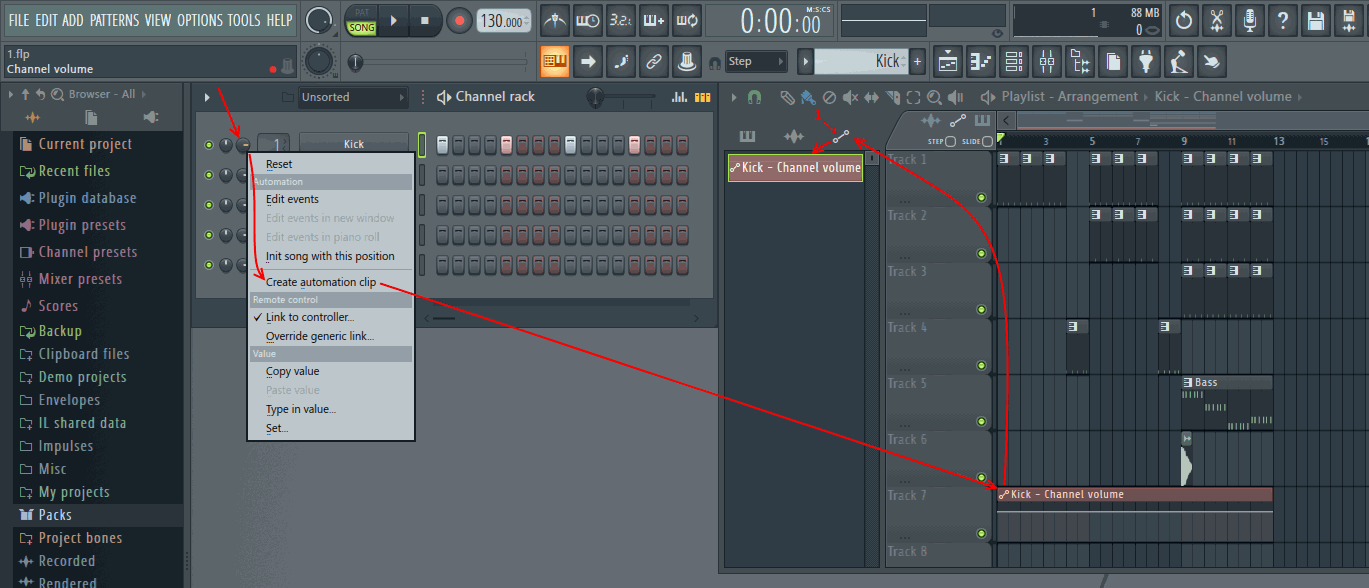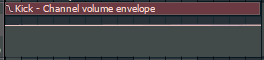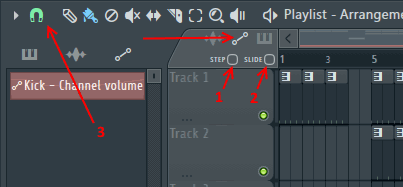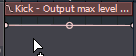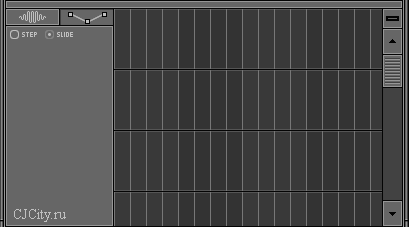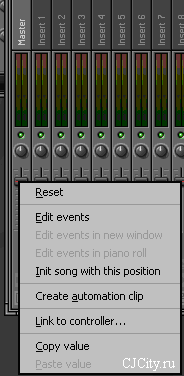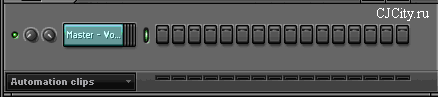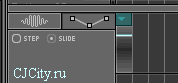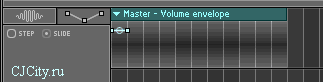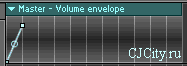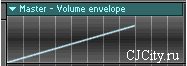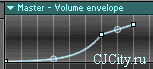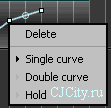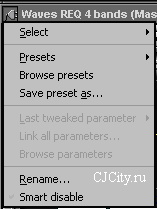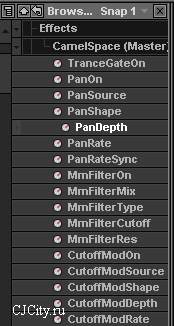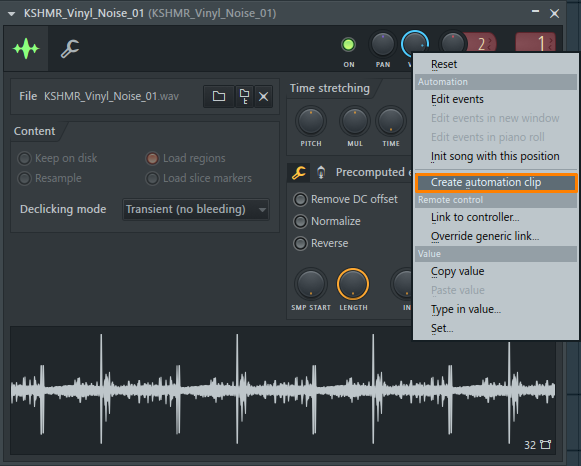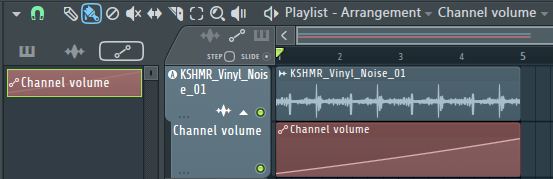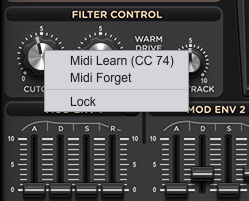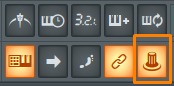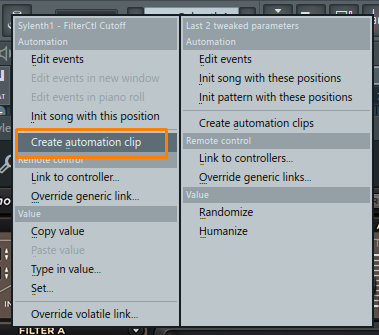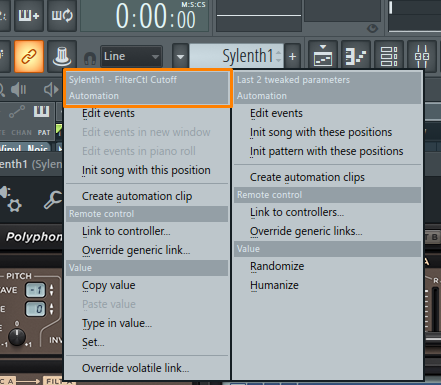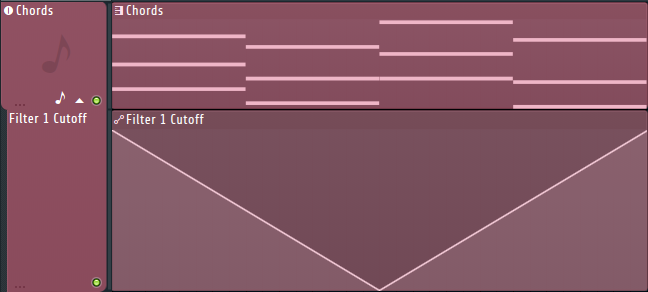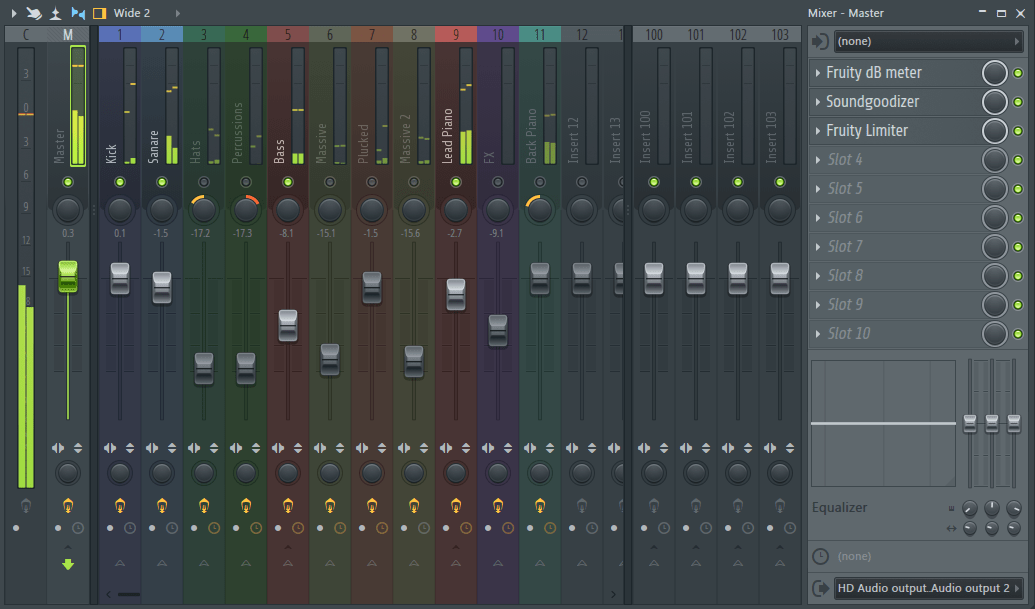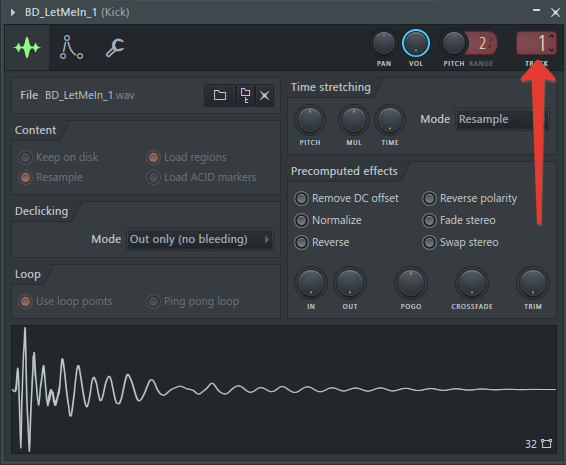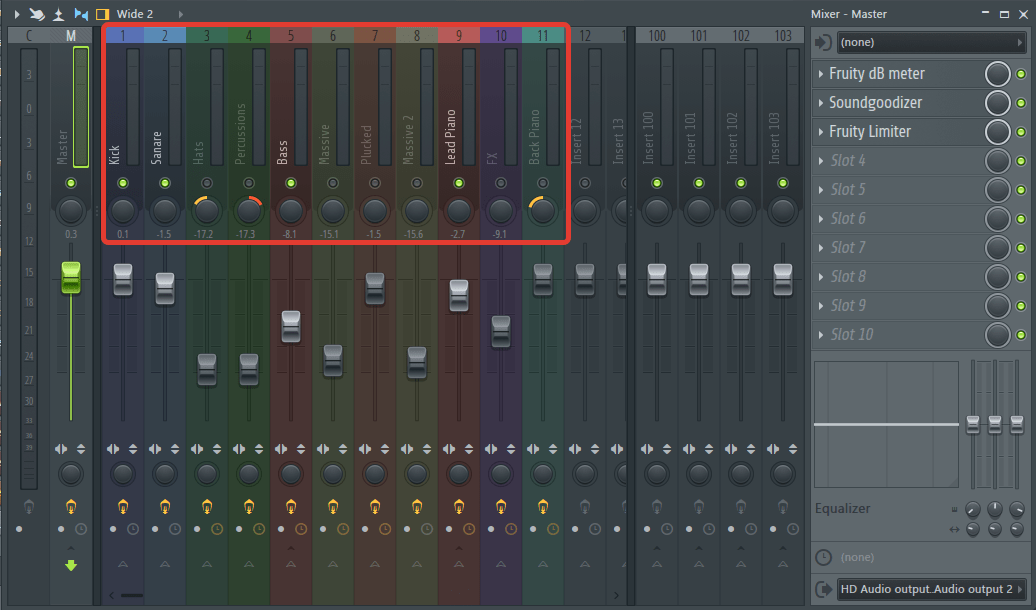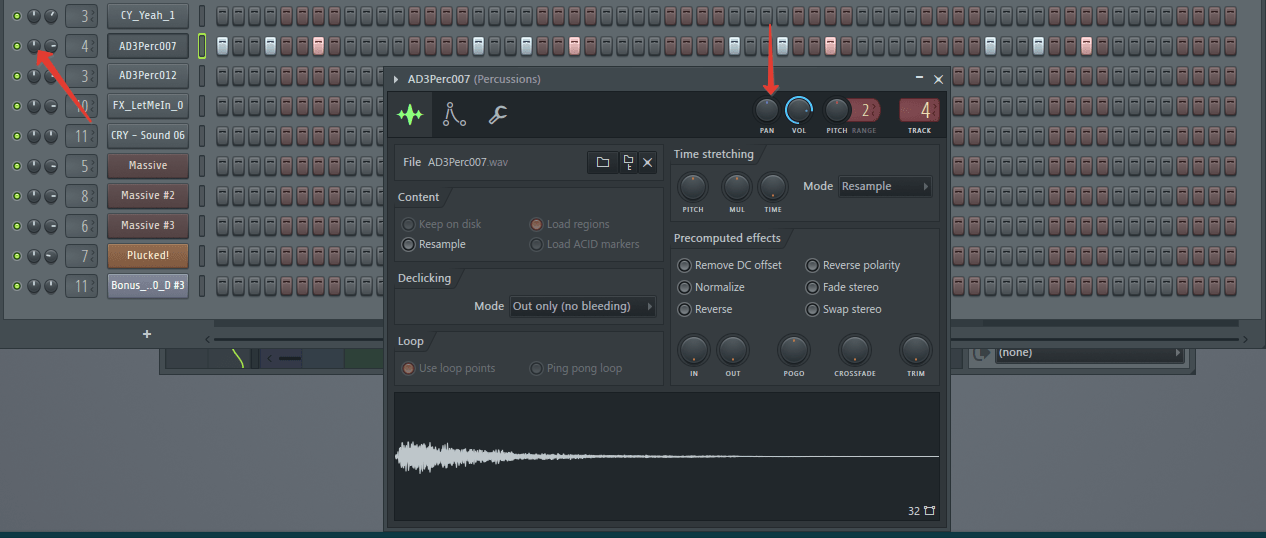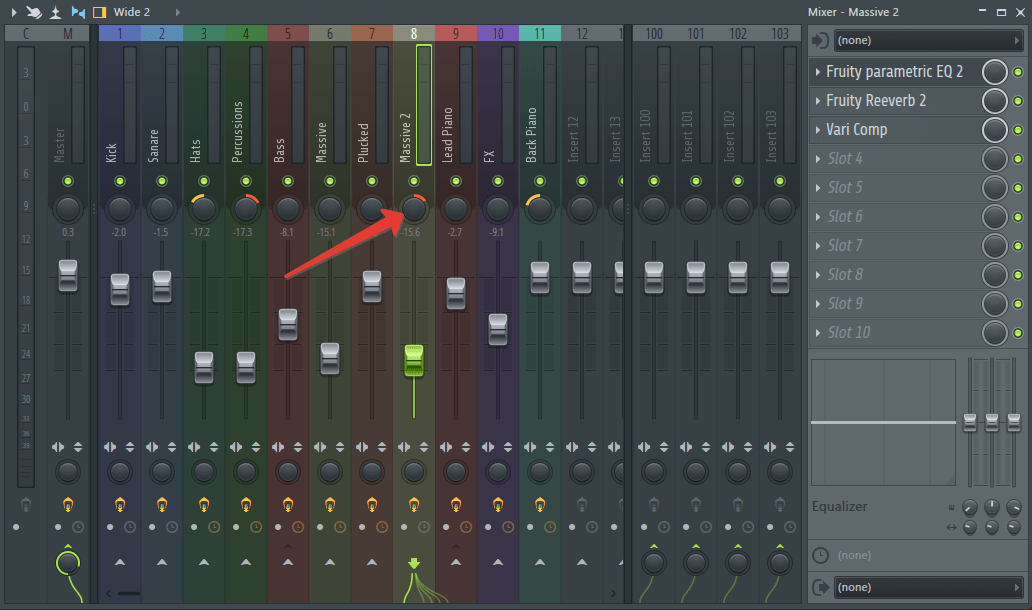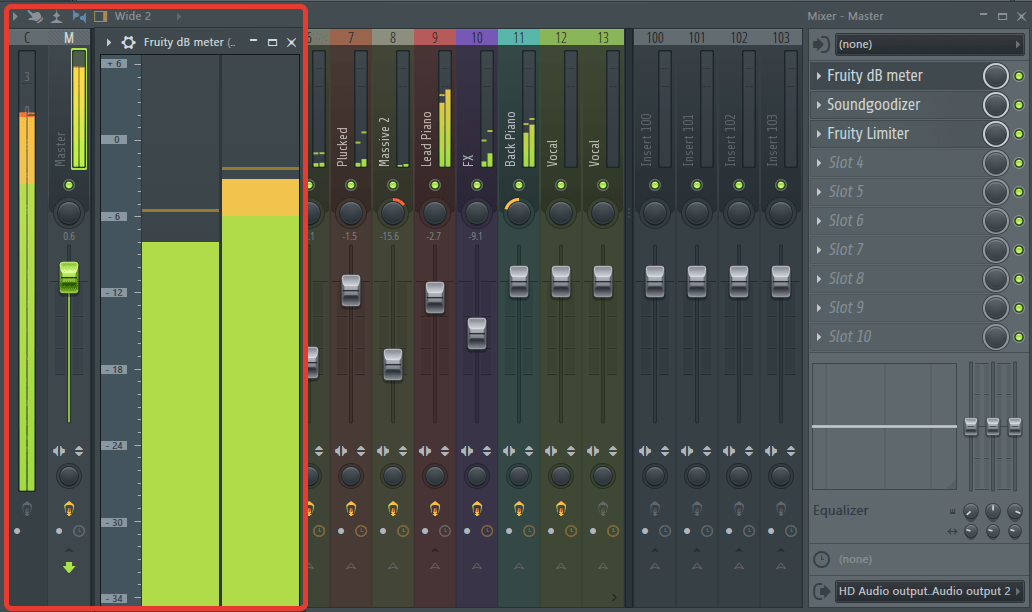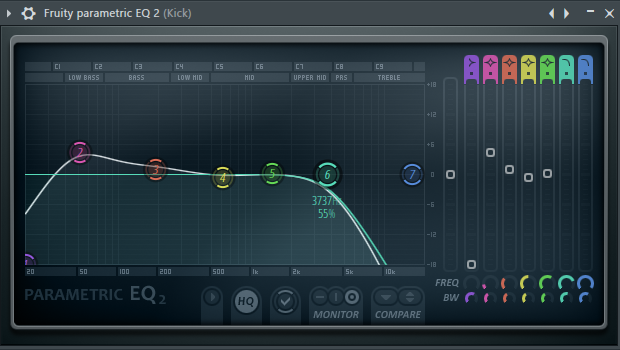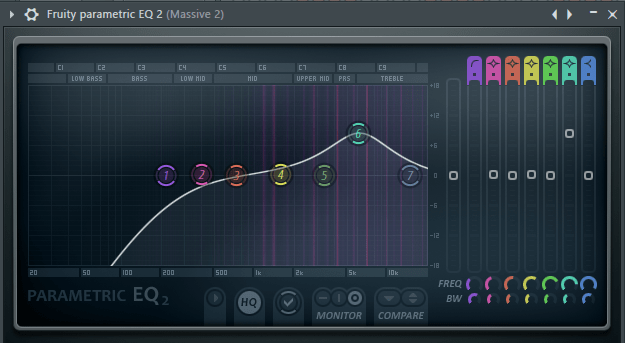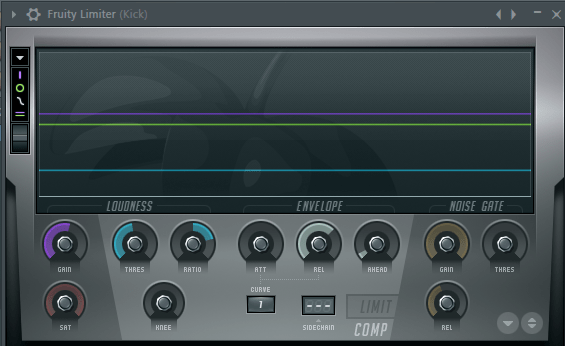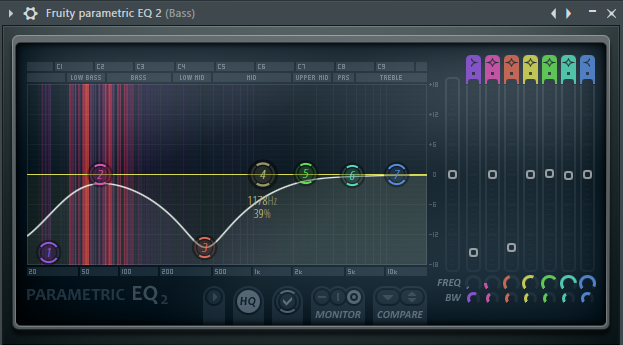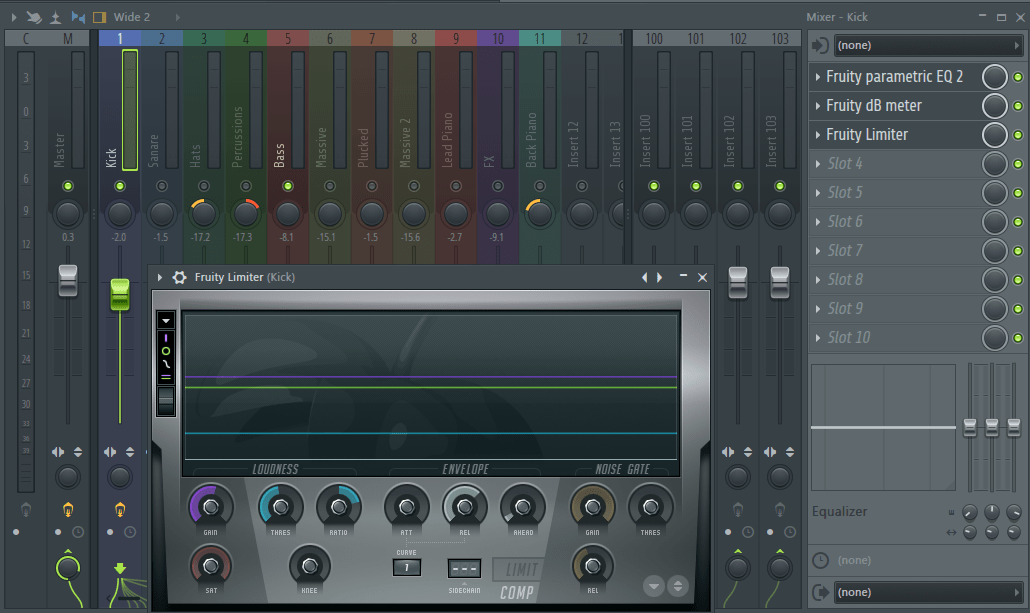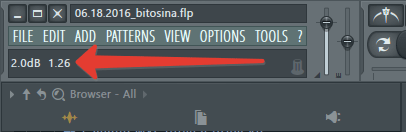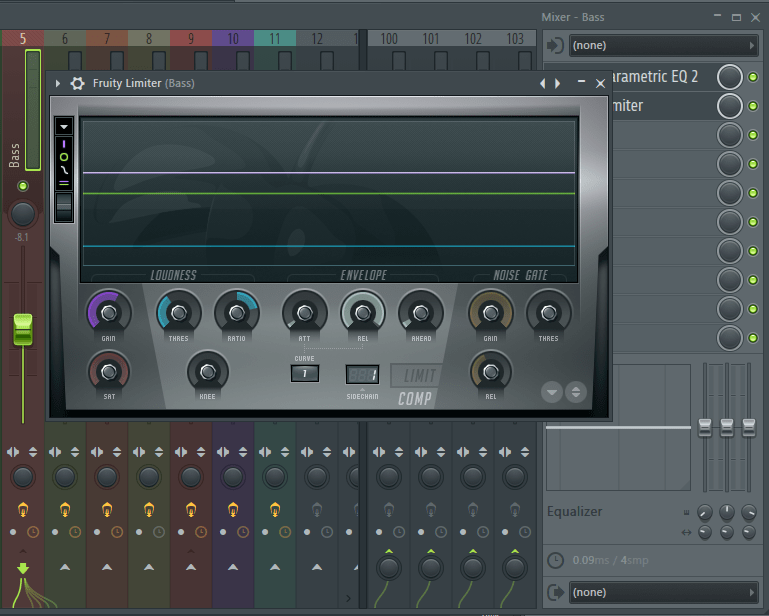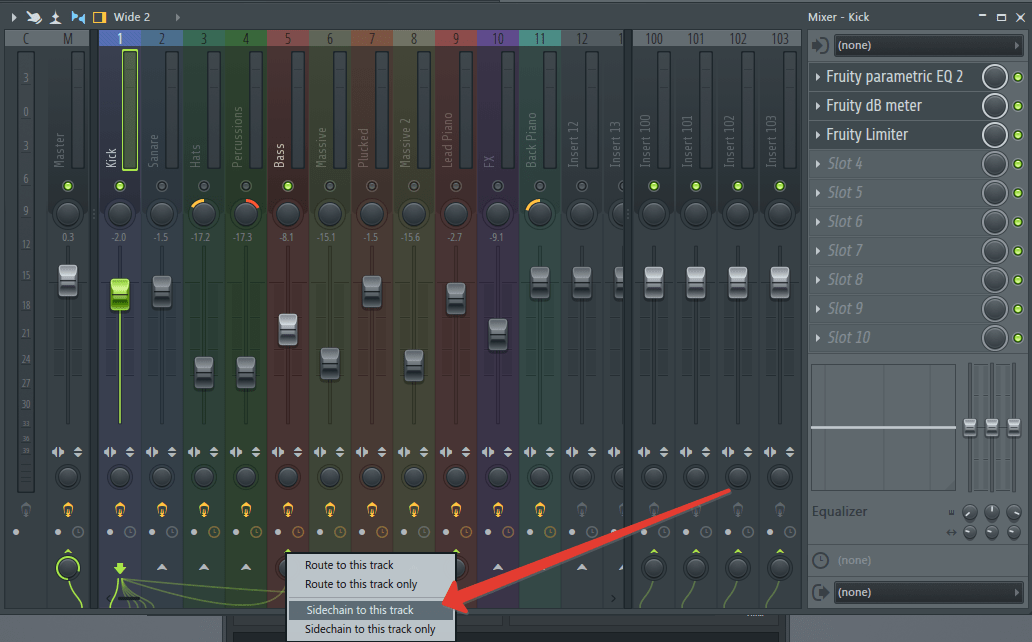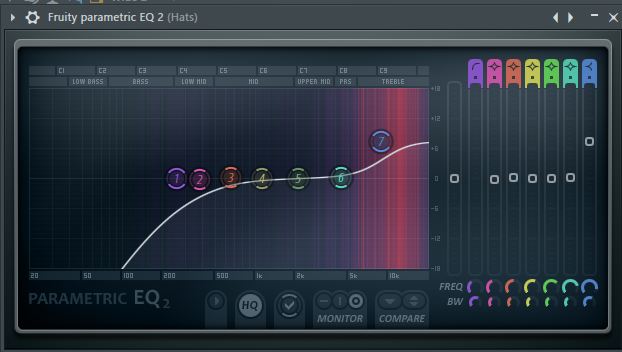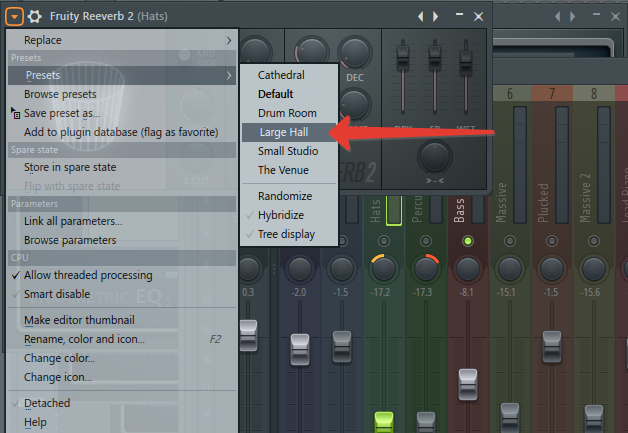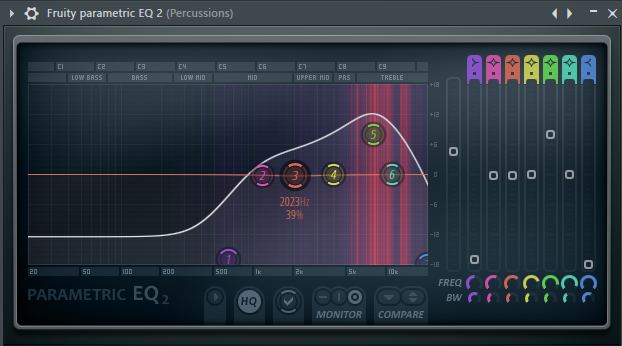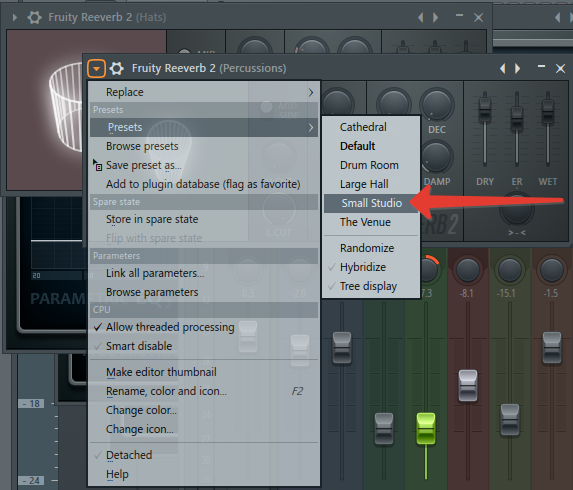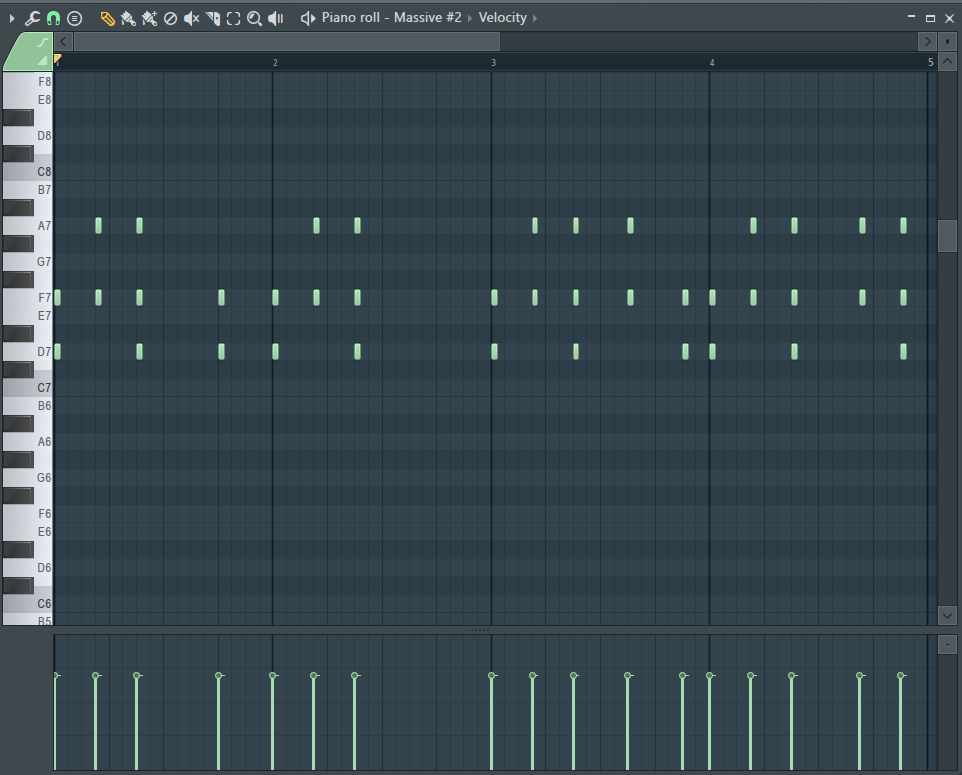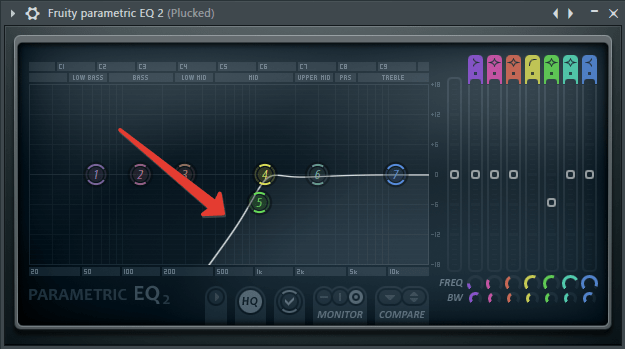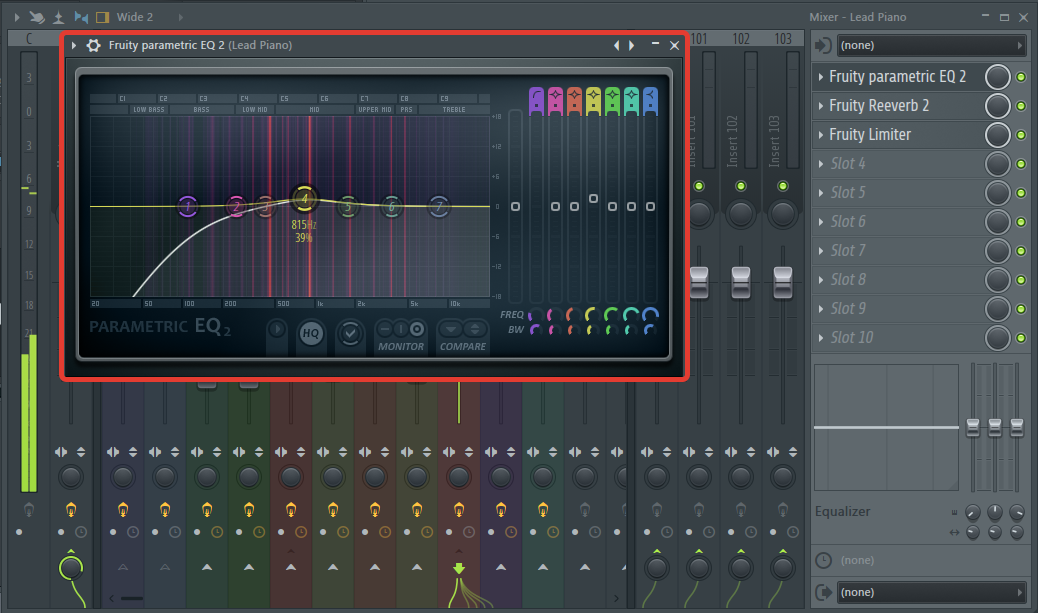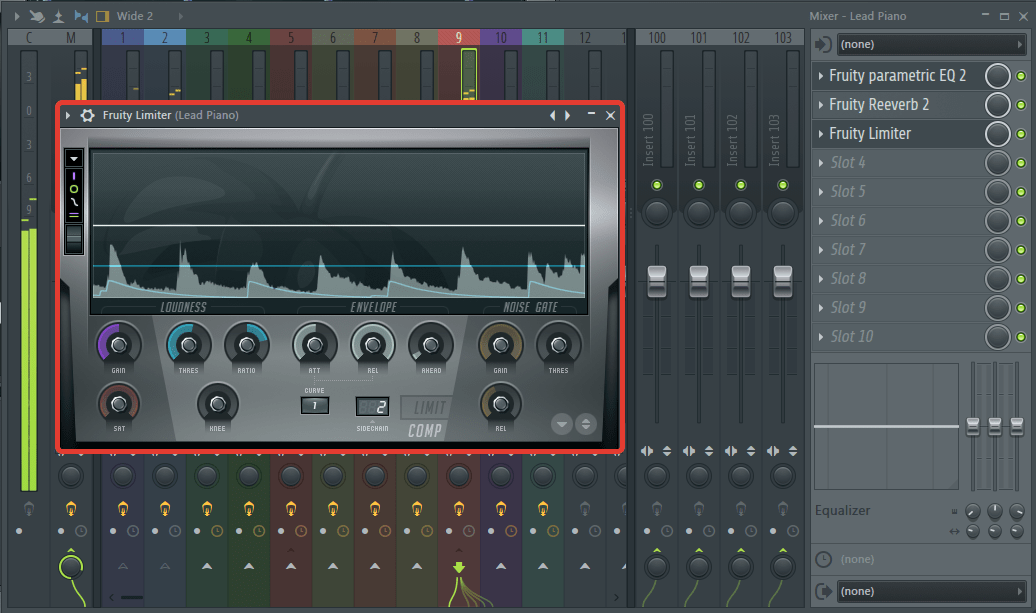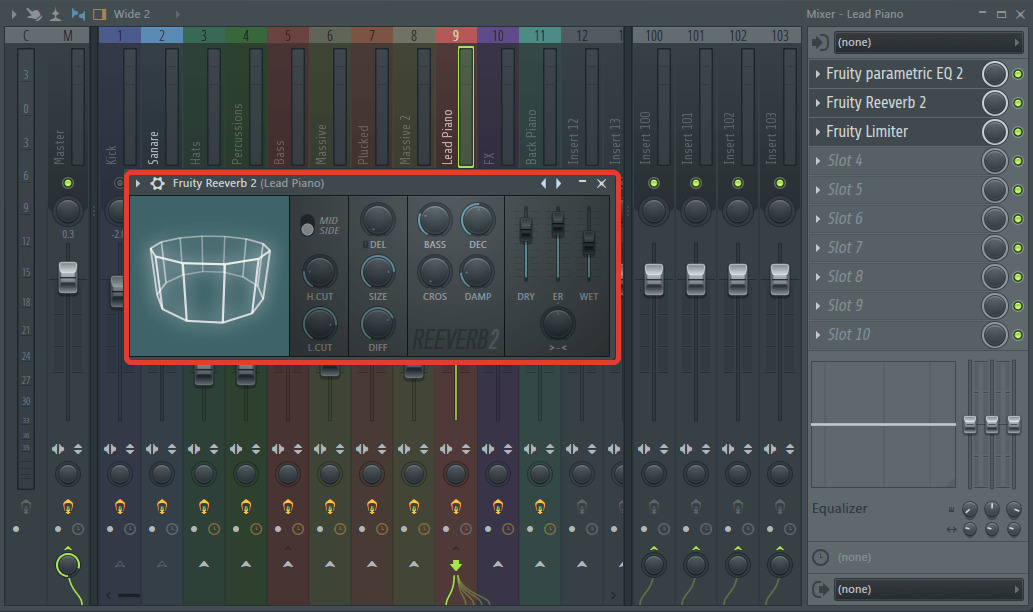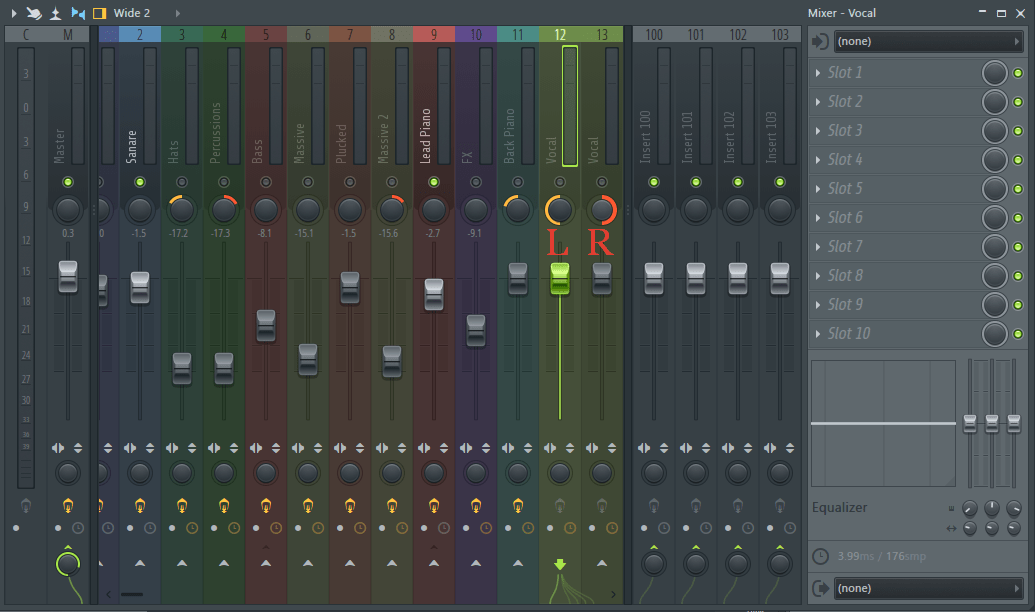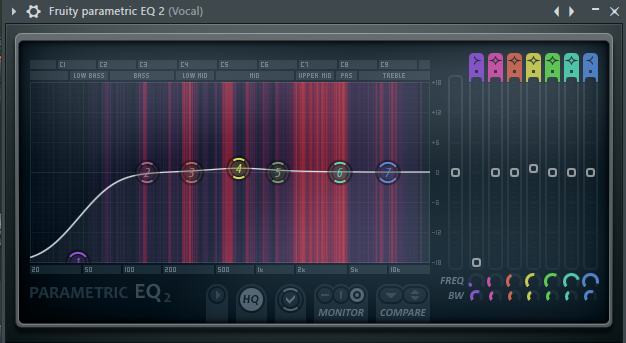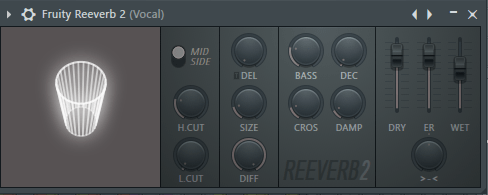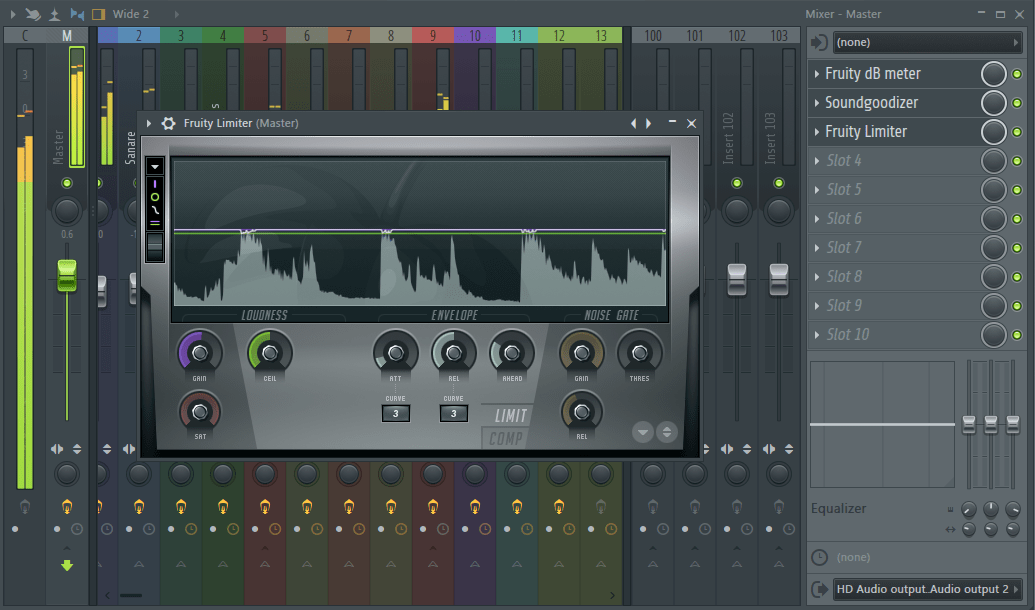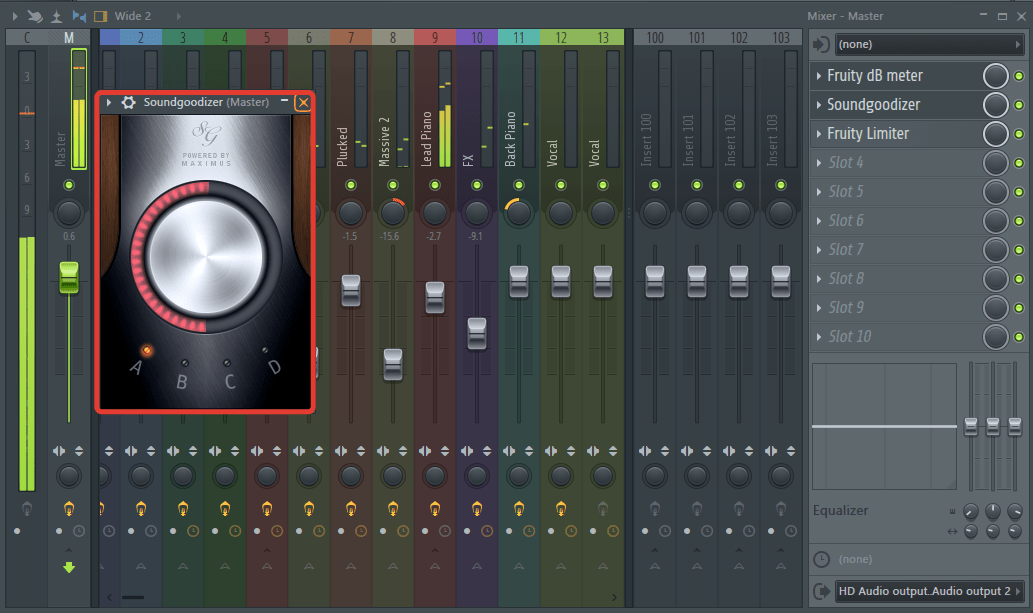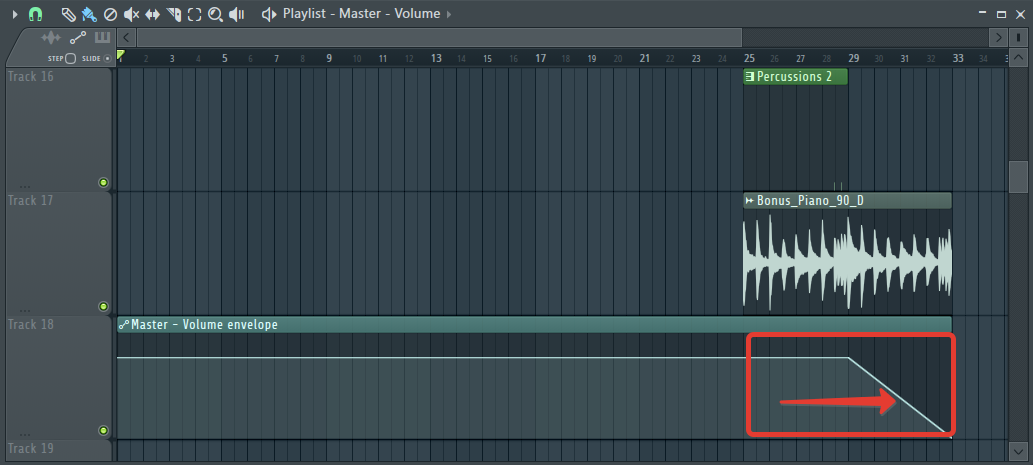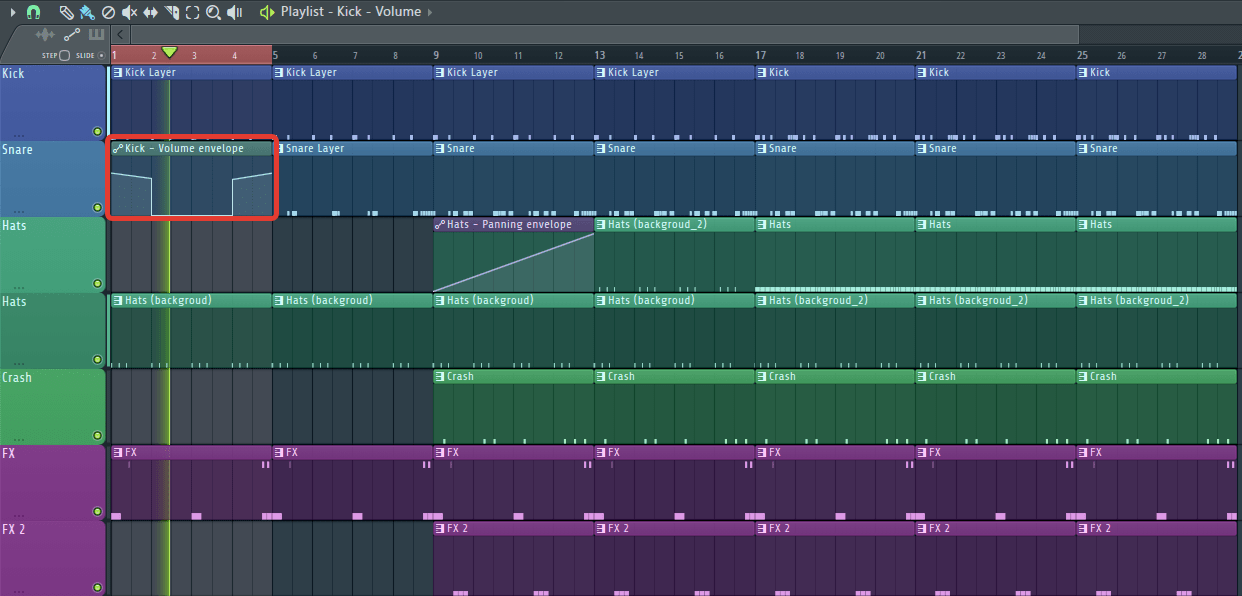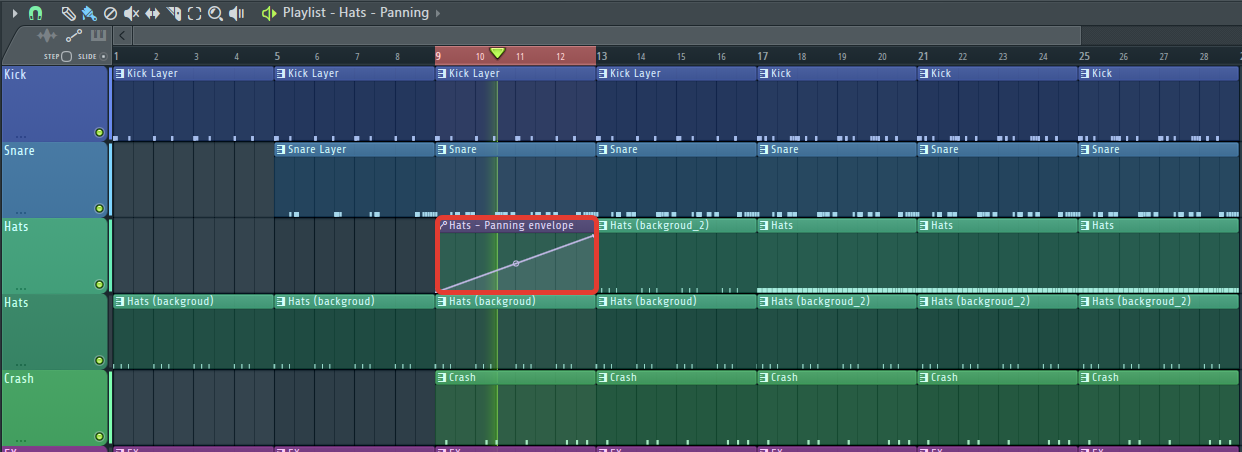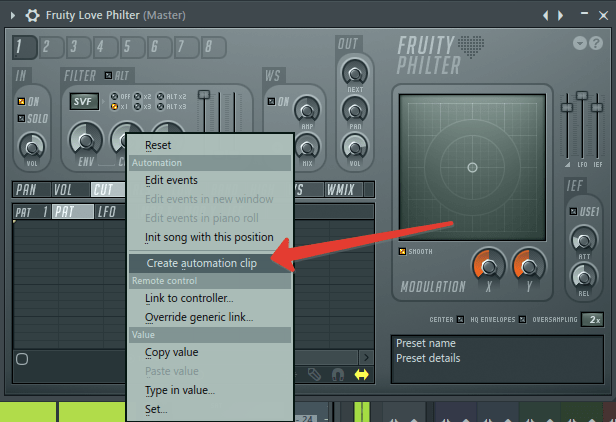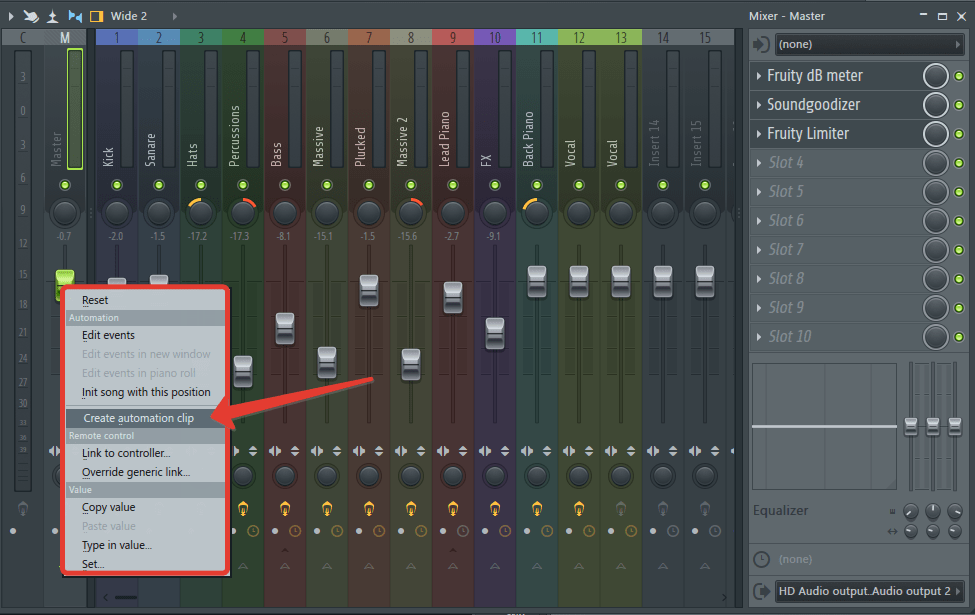Как сделать автоматизацию в fl studio 20
Как сделать автоматизацию в fl studio 20
Fl Studio Автоматизация
Данная статья является частью цикла статей «Fl Studio»
В программе Fl Studio существует возможность автоматизировать практически любой параметр. Автоматизация даёт возможность любому параметру перемещаться без вашего участия.
Давайте вернемся к проекту который мы создали в предыдущем уроке. Для того чтобы автоматизировать тот или иной параметр, нажмите по нему правой кнопкой мыши и выберите Create automation clip (создать клип автоматизации). Для примера давайте возьмём что-нибудь очевидное, ручку громкости инструмента Kick (см. картинку ниже).
После того как вы нажмёте Create automation clip посмотрите в плейлист. В нижней его части вы увидите клип автоматизации для выбранного параметра. Причём он будет длинной во всю вашу песню (длинной до последнего клипа в плейлисте).


Обратите внимание на цифру 1 на картинке выше, в этой вкладке находятся все автоматизации вашего проекта.
Редактирование автоматизации [ править ]
Следующим шагом давайте рассмотрим как редактировать огибающую. Наведите на клип курсор мыши и вы увидите 2 точки (см. картинку ниже). В нашем клипе пока что всего 2 точки: начальная и конечная (то, что по середине, это не точка, а ручка натяжения между точками).
Щёлкните по точке автоматизации правой кнопкой мыши, в результате вы увидите её опции (см. картинку ниже).
Опции редактирования [ править ]
С помощью этих опций вы определяете поведение редактирования.
Включение Step (1) даёт возможность рисования автоматизации в ручную (как карандаш). При таком способе рисования большое значение имеет установка привязки (3 на картинке выше), какая будет установлена привязка таков и будет шаг рисования. См. пример ниже, привязка установлена в (none) (нет). Для того чтобы удалить точки, нажмите по пустому месту правой кнопкой мыши и ведите в сторону (см. пример ниже).
Включение Slide перемещает все точки праве перемещаемой (см. пример ниже). Если Slide выключено, то перемещение точки не влияет на другие (см. пример ниже).
Automation Clips в FL Studio для чайников
У всех сиджеев обязательно почти в любом треке имеется некая автоматизация, а особенно в Трансе. Допустим, мы слышим как в треке бас или пэд постепенно начинает звучать, т.е. появляется незаметно, из ниоткуда; либо мы слышим, как один звук на протяжении трека изменяет своё звучание, или же всем известный эффект фэйд-ин (fade-in) и фэйд-аут (fade-out) – когда звуки трека постепенно нарастают из тишины, либо умолкают в конце трека – всё это и многое другое – результат работы автомэйшн клипов.
Итак, откроем FL Studio и в любимом глазу окне в правом нижнем углу видим ту самую часть рабочей области, в которой располагаются автомэйшн-клипы.
Итак, для начала откройте любой свой проект, либо создайте новый. Посмотрим наилегчайший пример – эффект постепенного нарастания звука трека из тишины (он же фэйд-ин). Нажмите F9, увидим перед собой микшер программы, перейдём к регулятору звука мастер-канала и нажмём правую кнопку мыши, увидим всплывающее меню, где имеется интересующий нас пункт «Create automation clip».
Жмём на него и в результате на вкладке Automation Clips получаем наш первый так называемый клип.
Всё, автомэйшн-клип создан, но в нём пока ничего нет. Теперь надо сделать собственно саму автоматизацию. Для этого сразу после создания клипа щёлкнем на рабочей области автомэйшн-клипов и получим дэфолт-клип, с которым уже можно манипулировать.
Подводим мышку к правому верхнему углу клипа и растягиваем его до нужной длины, удерживая левую кнопку мыши. Итак, настал тот момент, когда уже пора сделать саму автоматизацию!
Как видим из рисунка, уровень параметра (звука мастер-канала) находится на той отметке, которая соответствует состоянию параметра на момент создания клипа. Итак, нам надо создать клип, который будет постепенно увеличивать громкость трека до определённого уровня. Для этого, соответственно, удерживая начальную точку клипа, опустим её до минимума.
По сути наша автоматизация уже создана, нажимаем плэй (play), слушаем– вуаля, звук трека нарастает автоматически! Но нарастает он резко – за то время, которое программа проходит расстояние в 1 бар, а нам надо, чтобы звук нарастал плавно. Для этого просто тянем конечную точку клипа до нужного расстояния и получаем следующее.
Слушаем заново – во, вот это уже другое дело. Думаю обратный эффект создать не составит особого труда, т.е. затухание звука – клип будет выглядеть в точности до наоборот. Опять назревает вопрос – «а что в клипе может быть всего лишь 2 точки?» Ответ – «конечно нет!» Для создания новой «контрольной» точки просто щёлкните в любом месте линии клипа правой кнопкой мыши и будет вам счастье.
Теперь второй логичный вопрос новичка – «а что это за кружочки между контрольными точками и для чего они нужны?» А «кружочки» эти сделаны, чтобы ровную линию клипа превратить в параболовидную, удерживая «кружочек» левой кнопкой мыши подвигайте его по вертикали, и увидите примерно следующее.
Послушайте эффект, который создаёт эта «парабола», думаю вы возьмёте себе эту возможность на вооружение! Кроме того, у каждой контрольной точки имеется ещё парочка встроенных функций. Для этого нажмите правой кнопкой на контрольной точке и увидите следующее меню.
Понажимайте эти пункты и увидите ещё некоторые возможности «искривления» линии клипа, либо удаление выбранной контрольной точки (Delete). Думаю, у вас уже руки чешутся, дай только понаставить везде и всюду автомэйшн-клипы…:-)
Переходим к следующему вопросу, касающемуся клипов: как создать автомэйшн-клип VST-плагину? Здесь всё немножко по-другому. Во-первых, не все внешние плагины дадут вам возможность создать такой клип (в частности, пакет Waves Diamond Bundle), а во-вторых, создание такого клипа происходит немного по-другому. Как определить можно ли создать автомэйшн-клип внешнему плагину? Для этого загрузите сам плагин – будь то плагин для мастеринга или плагин-синт. Щёлкните на кнопке «розетки» в левом верхнем углу и посмотрите доступны ли пункты меню «Last tweaked parameter», «Link all parameters» и «Browse parameters». Если они недоступны как показано на рисунке, то это значит что данный плагин не поддерживает внешней регуляции своих параметров, т.е. автомэйшн-клип на какой-либо из параметров плагина создать не удастся! Если же они доступны, то хлопайте в ладоши – вы можете создавать автомэйшн-клипы параметрам выбранного плагина.
Ну, вот и всё что я хотел рассказать об автоматизации в программе FL Studio.
Все об автоматизации и всех ее секретных фишках в FL Studio 20
Привет, я Павел Уоллен, и Вы на канале FL Studio PRO. Сегодня, я расскажу Вам все, что нужно знать, о такой штуке как автоматизация. Что это такое и как она может упростить нам продюсерам жизнь, и какие нестандартные ситуации она разрешает, во многих аспектах музыкального продакшена.
Подробнее в этом видео
Но для начала, определение:
Автоматизация — это действие, которое помогает нам контролировать практически любой параметр синтезатора или плагина обработки на протяжении определенного времени в Вашей аранжировке, с помощью выстроенного вами заранее графика его изменения.
Простые задачи, которые решает автоматизация:
Как правильно создать клип автоматизации в FL Studio?
Возьмём, к примеру типичный аудиофайл
Кликнем правой кнопкой мыши по параметру «Vol» и выберем опцию «Create Automation Clip»
Таки образом, мы сделали автоматизацию параметра «Volume/Громкость», и теперь расставляя точки на клипе автоматизации, громкость аудиофайла будет изменяться в зависимости от этих самых точек.
Но бывает такое так, что «правая» кнопка мыши на параметре, того же, к примеру стороннего синтезатора просто не работает, для этого тоже предусмотрены определенные действия.
Рассмотрим такую ситуацию на примере синтезатора от Lennar Digital- «Sylenth1»
При желании сделать автоматизацию параметра фильтр, и следуя привычной «схеме правой кнопки», мы видим, что параметра «Create Automation Clip» нет:
Все это происходит из-за того, что данный софт не принадлежит к нашему хосту, иначе говоря плагин сторонний и не от разработчика FL Studio, и у него нет такой тесной связи с секвенсором.
Но автоматизировать данный параметр все же возможно, нам просто нужно дать понять программе какую ручку мы хотим автоматизировать, для этого нам просто нужно пошевелить её
И только потом для того, чтобы автоматизировать определенный параметр, мы идём в самый верх нашего секвенсора, и ищем опцию «Multilink to controllers» и нажимаем на ней правую кнопку мыши и выбираем «Create Automation Clip»:
Самое главное — это убедиться, что Вы автоматизируете именно тот параметр, который Вам необходимо автоматизировать, в моём случае это ручка фильтра (Filter Cutoff) в синтезаторе Sylenth1
Таким образом можно автоматизировать практически любой параметр плагина/синтезатора, который не принадлежит к хосту Image- Line.
Но бывают такие ситуации, когда нельзя автоматизировать определенный параметр, таких ситуаций мало, но они встречаются. Яркий пример — это автоматизация ручки Threshold в плагине от компании iZotope серии Ozone 8 Maximizer. С этой ситуации тоже можно выбраться, решение тоже довольно простое, но требует определенных манипуляций.
Вот действия, которые следует проделать, если у Вас не автоматизируется параметр первыми двумя способами:
Виды кривых в клипе автоматизации
Допустим мы создали клип автоматизации определенного параметра, расставили нужные нам точки (а делается это все левой клавишей мыши), и нарисовали нужную нам форму:
удаляются параметры автоматизации нажатием правой кнопкой мыши по точке и выборе опции «Delete» в всплывающем меню, а, чтобы восстановить форму огибающей на начальное ее положение нужно кликнуть правой кнопкой мыши по точке, отвечающей за форму клипа.
Кликнув правой кнопкой мыши по точке на клипе автоматизации, нам откроется дополнительное меню, где мы как я раньше упоминал можем выбрать удаление этой самой точки, но ниже есть еще и формы для нашей огибающей давайте рассмотрим на примере графики каждую из них отдельно:
Automation Clips в FL Studio для чайников.
Как оказалось данная статья очень полезна для многих, кто начинает или не так давно работает в секвенсоре FL Studio. Сам столкнулся с этой проблемой только когда заканчивал работу над новым ремиксом. До этого не было необходимости создавать автоматизацию, так как в некоторых секвенсорах и сэмплерах всё делается намного проще. В итоге, получив полезный урок, решил поделиться со всеми, кому это может быть необходимо на примере Фрукта версии 9.1.0.
У всех сиджеев обязательно почти в любом треке имеется некая автоматизация, а особенно в Трансе. Допустим, мы слышим как в треке бас или пэд постепенно начинает звучать, т.е. появляется незаметно, из ниоткуда; либо мы слышим, как один звук на протяжении трека изменяет своё звучание, или же всем известный эффект фэйд-ин (fade-in) и фэйд-аут (fade-out) – когда звуки трека постепенно нарастают из тишины, либо умолкают в конце трека – всё это и многое другое – результат работы автомэйшн клипов.
Итак, для начала откройте любой свой проект, либо создайте новый. Посмотрим наилегчайший пример – эффект постепенного нарастания звука трека из тишины (он же фэйд-ин). Нажмите F9, увидим перед собой микшер программы, перейдём к регулятору звука мастер-канала и нажмём на регулятор уровня правой кнопкой мыши, увидим всплывающее меню, где имеется интересующий нас пункт «Create automation clip»
Жмём на него и в результате на вкладке Automation Clips получаем наш первый так называемый клип. Но в нём пока ничего нет. Теперь надо сделать собственно саму автоматизацию. Для этого сразу после создания клипа щёлкнем на рабочей области автомэйшн-клипов и получим дэфолт-клип, с которым уже можно манипулировать. Подводим мышку к правому верхнему углу клипа и растягиваем его до нужной длины, удерживая левую кнопку мыши. Итак, настал тот момент истины, когда сделать сделать саму автоматизацию!
Как видим из рисунка, уровень параметра (звука мастер-канала) находится на той отметке, которая соответствует состоянию параметра на момент создания клипа. Итак, нам надо создать клип, который будет постепенно увеличивать громкость трека до определённого уровня. Для этого, соответственно, удерживая начальную точку клипа, опустим её до минимума. По сути наша автоматизация уже создана, нажимаем play, слушаем. Вуаля! Звук трека нарастает автоматически! Но нарастает он резко – за то время, которое программа проходит расстояние в 1 бар, а нам надо, чтобы звук нарастал плавно. Для этого просто тянем конечную точку клипа до нужного расстояния и получаем следующее.
Слушаем заново – во, вот это уже другое дело. Думаю обратный эффект создать не составит особого труда, т.е. затухание звука – клип будет выглядеть в точности до наоборот. Если у вас назревает вопрос: «А что в клипе может быть всего лишь 2 точки?» Ответ: «Конечно нет!» Для создания новой «контрольной» точки просто щёлкните в любом месте линии клипа правой кнопкой мыши и будет вам счастье.
Теперь, второй логичный вопрос новичка: «А что это за кружочки между контрольными точками и для чего они нужны?» Ответ: «А «ружочки» эти сделаны, чтобы ровную линию клипа превратить в параболовидную«. Удерживая «кружочек» левой кнопкой мыши подвигайте его по вертикали, и увидите примерно следующее.
Послушайте эффект, который создаёт эта «парабола«, думаю вы возьмёте себе эту возможность на вооружение! Кроме того, у каждой контрольной точки имеется ещё парочка встроенных функций. Для этого нажмите правой кнопкой на контрольной точке и увидите меню. Понажимайте эти пункты и увидите ещё некоторые возможности «искривления» линии клипа, либо удаление выбранной контрольной точки.
Переходим к следующему вопросу, касающемуся клипов: «Как создать автомэйшн-клип VST-плагину?» Здесь всё немножко по-другому. Во-первых: не все внешние плагины дадут вам возможность создать такой клип (в частности, пакет Waves Diamond Bundle). Во-вторых: создание такого клипа происходит немного по-другому. Как определить можно ли создать автомэйшн-клип внешнему плагину? Для этого загрузите сам плагин – будь то плагин для мастеринга или плагин-синт. Щёлкните на кнопке «розетки» в левом верхнем углу и посмотрите доступны ли пункты меню «Last tweaked parameter«, «Link all parameters» и «Browse parameters» ( отмечу забавный факт, что пункта «Last tweak parameter» в пакете «Waves Diamond Bundle v5.2» я не обнаружил вовсе. В тоже время, как пункт «Browse parameters» доступен во всех плагинах пакета «Waves v5.2«. Думаю, логично предположить, что подобные изменения вы обнаружите и в других, более ранних, версиях плагинов иных производителей ). Если они недоступны как показано на рисунке, то это значит что данный плагин не поддерживает внешней регуляции своих параметров, т.е. автомэйшн-клип на какой-либо из параметров плагина создать не удастся! Если же они доступны, то хлопайте в ладоши – вы можете создавать автомэйшн-клипы параметрам выбранного плагина.
Автоматизация в FL Studio
Автоматизация — одна из важнейших функций FL Studio, позволяющая сохранять, редактировать и воспроизводить изменения параметров синтеза, микширования и эффектов. Во время записи автоматизации все ваши манипуляции параметрами микширования (панорамирование, громкость) или параметрами генераторов и эффектов будут сохраняться в паттернах в виде данных автоматизации. Данные автоматизации — специальные сообщения, описывающие изменения автоматизируемых параметров во времени.
Займемся практикой. Выполните приготовления к записи, (для записи автоматизации выберите какой-нибудь пустой пат-терн), и запустите композицию на запись (в режиме SONG). Во время записи “покрутите” какой-нибудь регулятор (например, в окне пошагового секвенсора регулятор панорамы для канала Snare). Выключите запись и воспроизведите композицию с начала. Вы обнаружите, что регулятор панорамы канала Snare будет поворачиваться сам по себе, повторяя все, что вы с ним делали в режиме записи. Хотите посмотреть график изменения данного параметра во времени? Щелкните правой кнопкой мыши на регуляторе, для которого была выполнена автоматизация. Появится контекстное меню, котором следует выбрать команду Edit events. Откроется окно Events, возможный вид которого показан на рис.
Events в переводе с английского означает “события” или “сообщения”. В данном случае имеются в виду сообщения об изменении положения регулятора.
В памяти компьютера весь ваш проект представлен массивом сообщений. Сообщение можно воспринимать как строку таблицы, где есть столбцы: время, тип сообщения, значение параметра и т. д. Каждому сообщению, хранимому в проекте (отпечаток клавиши, новое положение регулятора), соответствует своя строка этой таблицы. В таких профессиональных секвенсорах, как Steinberg Cubase SX [13, 16] и Cakewalk SONAR [9, 11, 14] имеется окно для редактирования таблицы сообщений.
В данном окне нет никакой таблицы сообщений. В окне Events информация, содержащаяся в сообщениях об изменении положения регулятора во времени, уже обработана и представлена в форме, удобной для восприятия человеком, — в виде графика, по горизонтальной оси — время, по вертикальной — значение параметра. Само собою разумеется, вы можете редактировать этот график, как вам угодно.
В принципе, совсем необязательно производить запись автоматизации, чтобы заставить виртуальные регуляторы “вращаться”. Вы можете открыть окно Events для нужного регулятора и нарисовать нужный вам график с помощью мыши.
Можно считать, что данные автоматизации в виде графиков хранятся на отдельных треках, принадлежащих тому или иному паттерну. Храниться они могут в любых паттернах. Следует учитывать то, что длина паттерна определяется максимальной длиной треков, входящих в состав паттерна. То есть если длина трека автоматизации окажется больше длины последовательности, запрограммированной в пошаговом секвенсоре, то работать с таким паттерном будет неудобно. Как правило, имеет смысл выделить какой-либо из паттернов для хранения автоматизации всей композиции и не заботиться о длине этого паттерна. В большинстве шаблонов проектов FL Studio подразумевается, что данные автоматизации будут относиться к паттерну 9, а в окне Playlist соответствующий трек назван Main automation. Нужно избегать ситуации, когда автоматизация одного и того же параметра записывается в разные паттерны, воспроизводимые одновременно. В результате логического конфликта автоматизируемый параметр может начать “метаться” за сообщениями с разных паттернов.
Автоматизировать можно не все параметры. Подведите указатель мыши к интересующему вас регулятору и посмотрите, что отображается в информационном поле главной панели. Если в правой части поля есть красная точка, значит, данный регулятор можно автоматизировать.
А если кроме красной точки присутствует еще и красный символ (символическое обозначение разъема MIDI-кабеля), значит, данным регулятором можно управлять с помощью любого MIDI-контроллера.
Откройте контекстное меню щелчком правой кнопкой мыши на нужном регуляторе, выберите команду Link to controller. Откроется окно Remote control settings (параметры удаленного управления), возможный вид которого показан на рис.
По умолчанию включена опция Auto detect. Это значит, что вам достаточно “шевельнуть” нужный контроллер (какое-нибудь колесо или регулятор на MIDI-клавиатуре), после чего окно закроется и вы обнаружите, что можете управлять выбранным виртуальным регулятором с помощью вполне реальной рукоятки. При выполнении записи автоматизации не имеет значения то, как вы управляете автоматизируемым параметром, — с помощью мыши или регулятора на MIDI-клавиатуре.
Кроме перечисленных команд контекстное меню регуляторов содержит сле-дующие команды:
При необходимости можно автоматизировать не только параметры синтеза эффектов, но и темп композиции. В этом смысле числовое поле TEMPO, расположенное на транспортной панели, ничем не отличается от любого другого автоматизируемого регулятора. Однако контекстное меню данного поля, открываемое щелчком на целой части числа, задающего темп, содержит дополнительные команды. Перечислим их.
Простая автоматизация в FL Studio
Автоматизация в FL studio – это возможность изменения значения какого-либо параметра во времени с помощью графика. Автоматизация в FL Studio может значительно оживить ваш трек, сделать его более интересным и разнообразным. Это одновременно и творческий, и технический инструмент. Кроме того, автоматизация используется при динамическом сведении. Ни один популярный трек не обходится без автоматизации.
В программе FL Studio есть несколько способов создать клип автоматизации.
Автоматизация в FL Studio. 4 простых способа
1. Всплывающее меню
Это стандартный способ создания автоматизации какого-либо параметра в FL Studio.
Наведите курсор на необходимый параметр (ручку, фейдер, значение) и нажмите правую кнопку мыши.
Из списка выберите пункт Create automation clip.
В Playlist появиться график изменения выбранного параметра.
Используя мышь его легко можно изменить в зависимости от необходимости.
2. Живая запись
Это режим, в котором вы можете записать автоматизацию в реальном времени.
Нажмите кнопку записи на транспортной панели FL Studio.
В появившемся окне Recording выберите пункт Automation & score.
Нажмите кнопку Play и изменяйте необходимый параметр.
По окончанию записи, нажмите стоп.
Данный способ позволяет создать автоматизацию в пределах одного цикла. К тому же автоматизация прописывается в окне Edit events, что не очень удобно.
Для редактирования автоматизации вам необходимо навести курсор на необходимый параметр. Нажать правую кнопку мыши и из списка выбрать пункт Edit events.
Откроется окно для редактирования, в котором можно сделать все необходимые изменения.
3. Использование пункта Browse parameters
В том случае если вам необходимо записать автоматизацию параметров сторонних VST плагинов (Sylenth1, Gladiator, Massive, FabFilter Pro и др.), использовать второй пункт не очень удобно. Тем более если учесть тот факт, что автоматизацию удастся прописать только для одного цикла.
В таком случае можно использовать следующий метод.
Открываем выбранный инструмент и в верхнем левом углу нажимаем на значок стрелочки. В выпадающем меню выбираем пункт Browse Parameters.
После чего в браузере FL Studio откроется папка со всеми параметрами инструмента.
Измените значение параметра, который вы хотите автоматизировать (покрутите ручку, подвигайте ползунок). В браузере нужный параметр будет выбран автоматически.
Наведите мышь на выбранный параметр и нажмите правую кнопку. В выпадающем меню выберите пункт Create automation clip. Клип автоматизации будет создан в окне Playlist.
4. Использование меню Tools
Этот способ (также как и третий) позволяет прописывать автоматизацию для сторонних плагинов. Никакой разницы нет, какой из способов (третий или четвёртый) вы будете использовать. Результат будет одинаковым.
Откройте выбранный плагин и покрутите ручку (подвигайте ползунок, измените значение), которую вы хотите автоматизировать. Далее зайдите в меню Tools \ Last tweaked \ Create automation clip.
Пропишите необходимую автоматизацию.
Вот пример того, как работает автоматизация.
Я применил её для изменения параметра Filter Cutoff в синтезаторе Sylenth1.
Для того, чтобы создать клип автоматизации только на выбранном участке, выделите необходимую область и лишь потом автоматизируйте нужный параметр.
На этом всё! Удачи в творчестве!
Надеюсь, статья вам понравилась.
Нажимайте на кнопки соц. сетей и оставляйте комментарии.
Автоматизация в FL Studio для изменения звука
Этот наш урок будет совершенно несложным, но очень интересным. Мы попробуем разобраться с автоматизацией событий. Далее мы узнаем, что же это такое.
Автоматизация – это одна из самых полезных опций программы ФЛ Студио. Проще говоря, она нужна для того, чтобы микшерные и синтезаторные регуляторы проворачивались самостоятельно по заданному пользователем уровню. Скорость также задается вручную. Таким образом удается установить автоматическое изменение аудиоряд. Для наглядности попробуем разобраться с фильтром cutoff. Такой регулятор установлен практически на всех сэмплерах и синтезаторах. Применяется он с помощью одноименного фильтра. Появляется ощущение, что тембр постоянно стихает, хотя до этого звук был чистым и звонким. Скачайте прилагаемый файл и прослушайте двенадцатисекундный отрывок.
Этот урок поможет вам применять вышеуказанный эффект на популярном синтезаторе Harmless, который поставляется вместе с программой. Кликаем по секвенсору F6. Находим там Harmless с пресетом Bassline GOL.
Посмотрите на центральную часть vst-плагина Hаrmless, где располагается блок фильтров. На скриншоте мы отметили его синим цветом. В правой части размещается резонатор. Сейчас мы должны провернуть ручку res максимально вправо. Далее активируем второй паттерн и прослушиваем пульсацию низкого ритма. Чтобы его повысить, достаточно активировать опцию freq. Прокручиваем эту ручку вверх. Чем дальше вправо поворачивается ручка, тем выше окажется частота звука. В будущем пользователь сможет самостоятельно настраивать свой звук и сохранять его в пресеты. Для этого и было разработано все это количество кнопок и рычагов, которые размещаются на плагине. Пока нам нужно прокрутить по сторонам вышеотмеченную ручку, чтобы ощутилось оригинальное частотное изменение тембра. Такое явление звучит весьма ярко и даже в некоторой степени фантастично.
Указанный выше эффект называется срезом. Он помогает убрать верхние частоты, тем самым делая звук глубже. Создается эффект звучания со дня моря, будто никаких высоких частот не существует и вовсе. Это движение производит оригинальный эффект, во многом напоминающий некий транс. Так и создается космическая музыка.
Такая музыка встречается во многих жанрах. В частности, она присутствует в space ambient, new age или space trance. Также указанный выше эффект встречается в танцевальной клубной музыке.
Попробуем установить регулятор freq на самостоятельное движение по заданному нами принципу. Для этого кликаем на его ручку правой кнопкой мышки. На экране отобразится новое меню:
Активируем опцию «Редактировать события». На экране отобразится новое окно. Здесь можно прорисовать графики, которые активируются ЛКМ. Правая кнопка мышки помогает прорисовать свободные линии.
Важно ориентироваться на паттерн, который активирован в этот момент. График автоматизации событий разрабатывается на своем индивидуальном паттерне. Вот почему в плейлист можно просто добавить или же убрать автоматическую дорожку. На предоставленном нами файле можно проследить за таким явлением для общей наглядности.
Благодаря этому мы смогли разработать сразу несколько автоматизационных систем. Каждый регулятор может прокучиваться на автомате. Таким образом можно настроить громкость по своему усмотрению, установить постепенное нарастание или снижение звука любого из использованных инструментов, перетаскивать из одного канала во втором для панорамы, проводить скоростные настройки темпа мелодии. Получается, что автоматизм поможет открыть огромное количество новых звуков и стилистических нот.
В этом уроке нам удалось получить крайне необычный звук. Он не похож на природный, а скорее на космический. Успехов Вам в самостоятельном прохождении урока.
Сведение и мастеринг в FL Studio
Да, это будет готовая музыка или полноценная песня, но ее качество будет далеким от студийного идеала. Она может звучать вполне правильно с музыкальной точки зрения, но до того, что мы с вами привыкли слышать на радио и по ТВ ей точно будет далеко. Именно для этого нужны сведение и мастеринг — те этапы обработки музыкальной композиции, без которых не добиться студийного, профессионального качества звучания.
В этой статье мы расскажем о том, как выполнить сведение и мастеринг в FL Studio, но прежде, чем приступить к этому непростому процессу, давайте разберемся с тем, что значит каждый из этих терминов.
Сведение или, как его еще называют, микширование — это этап создания из отдельных треков (созданных или записанных музыкальных фрагментов) целостной, законченной музыкальной композиции, готовой фонограммы. Этот трудоемкий процесс заключается в отборе, а порою и в реставрации треков (фрагментов), записанных или созданных изначально, которые тщательно редактируются, обрабатываются всевозможными эффектами и фильтрами. Только проделав все это можно получить законченный проект.
Стоит понимать, что сведение — это такой же творческий процесс, как и создание музыки, все тех треков и музыкальных фрагментов, которые в результате собираются в единое целое.
Мастеринг — это финальная обработка музыкальной композиции, полученной в результате сведения. Заключительный этап включает в себя частотную, динамическую и спектральную обработку итогового материала. Именно это и обеспечивает композиции комфортное, профессиональное звучание, которое мы с вами привыкли слышать на альбомах и синглах известных артистов.
При этом, мастеринг в профессиональном понимание, это целостная работа не над одной композицией, а над всем альбомом, каждый трек в котором должен звучать, как минимум, на одной и той же громкости. Сюда же добавляется стилистика, общая концепция и многое другое, что в нашем с вами случае не имеет значения. То, что мы рассмотрим в этой статье после сведения, правильно называть премастеринг, так как работать мы будем исключительно над одним треком.
Сведение в FL Studio
Для сведения музыкальных композиций в ФЛ Студио есть продвинутый микшер. Именно на его каналы необходимо направлять инструменты, причем, каждый конкретный инструмент на конкретный канал.
Важно: Чтобы добавить эффект в микшере, необходимо кликнуть на треугольничек возле одного из слотов (Slot) — Replace и выбрать желаемый эффект из списка.
Исключением могут быть лишь одинаковые или схожие инструменты. К примеру, у вас в треке использовано несколько бочек (kick) — их вполне можно отправить на один канал микшера, точно так же можно поступить и с «тарелками» (hats) или перкуссией, если их у вас несколько. Все остальные инструменты должны быть распределены строго по отдельным каналам. Собственно, это первое, что необходимо запомнить при сведение и это, благодаря чему звучанием каждого из инструментов можно будет управлять так, как вы сами пожелаете.
Как направить инструменты на каналы микшера?
За каждым из звуков и музыкальных инструментов в FL Studio, задействованных в композиции, закреплена дорожка паттерна. Если кликнуть по прямоугольнику, отвечающему за конкретный звук или инструмент с его настройками. В правом верхнем углу расположено окошко «Track», в котором и можно указать номер канала.
Чтобы вызвать микшер, если он скрыт, необходимо нажать кнопку F9 на клавиатуре. Для большего удобства, каждый канал в микшере можно назвать в соответствие с направленным на него инструментом и закрасить его в какой нибудь цвет, достаточно лишь нажать на активном канале F2.
Звуковая панорама
Музыкальные композиции создаются в стерео (конечно, современная музыка пишется и в формате 5.1, но мы рассматриваем именно двухканальный вариант), следовательно, у каждого инструмента есть (должен быть) свой канал. Основные инструменты всегда должны располагаться по центру, в числе таковых:
Это наиболее важные компоненты любой музыкальной композиции, можно было бы назвать их основной, хотя по большей части это и есть вся композиция, остальное делается для разнообразия, придания треку объемности. и силы Именно второстепенные звуки можно распределять по каналам, левому и правому. В числе таковых инструментов:
Примечание: Возможности FL Studio позволяют направлять звуки не строго влево или вправо а отклонять их в сторону от центрального канала от 0 до 100%, в зависимости от необходимости и пожеланий автора.
Изменить звуковую панораму можно как на паттерне, поворачивая регулятор в нужном направление, так и на канале микшера, куда направлен этот инструмент. Категорически не рекомендовано делать это одновременно в обоих местах, так как это либо не даст результата либо попросту исказит звучание инструмента и его место в панораме.
Обработка ударных и баса
Важно: Громкость ударных должна быть одинаковой исключительно на слух, на ваше субъективное восприятие звука. Показатели в программе при этом могут отличаться.
Партия бочки (kick) по большей части состоит с низко- и частично среднечастотного диапазона, поэтому с помощью одного из стандартных эквалайзеров ФЛ Студии, для большей эффективности, можно срезать у этого звука высокие частоты(свыше 5 000 Гц). Также, не лишним будет обрезать и глубокий низкочастотный диапазон (25-30 Гц), в котором kick попросту не звучит (это видно по цветовым колебаниям в окне эквалайзера).
Snare или Clap, наоборот, по своей природе не имеет низких частот, но для большей эффективности и лучшего качества звука, этот самый НЧ-диапазон (все, что ниже 135 Гц) необходимо срезать. Чтобы придать звучанию резкости и акцента можно немного поработать со средними и высокими частотами этих инструментов в эквалайзере, оставив только самый «сочный» диапазон.
Примечание: Значение «Гц» на эквалайзере для ударных субъективны, и применимы к конкретному примеру, в остальных случаях эти цифры могут отличаться, хоть и не на много, но ориентироваться при частотной обработке необходимо исключительно на слух.
Сайдчейн
Сайдчейн — это то, что необходимо сделать для приглушения баса в те моменты, когда звучит бочка. Мы с вами уже помним, что большая часть каждого из этих инструментов звучит в низкочастотном диапазоне, поэтому необходимо добиться того, чтобы бас, который априори более низкий, не подавлял наш kick.
Все, что для этого понадобится — это пара стандартных плагинов на каналах микшера, на которые направлены эти инструменты. В обоих случаях это эквалайзер и Fruity Limiter. В случае конкретно с нашей музыкальной композицией эквалайзер для бочки понадобилось настроить примерно следующим образом:
Важно: В зависимости от стиля композиции, сведением которой вы занимаетесь, обработка может отличаться, но, что касается kick, как уже было сказано выше, у него необходимо обрезать высокий частотный диапазон и глубокий низкий (все, что ниже 25-30 Гц), в которых он и так не звучит. А вот в том месте, где он наиболее слышим (заметно по визуальной шкале эквалайзера), ему можно немного придать силы, слегка прибавив частот в этом (50 — 19 Гц) дипазоне.
Настройки эквалайзера для баса должны выглядеть несколько иначе. У него необходимо обрезать немного меньше низких частот, а в том диапазоне, где мы немного приподняли бочку, бас, наоборот, необходимо немного приглушить.
А теперь переходим к настройкам Fruity Limiter. Открываем Лимитер, закрепленный за бочкой и, для начала, переключаем плагин в режим компрессии, нажав на надпись COMP. Теперь необходимо немного подкорректировать соотношение компрессии (ручка Ratio), подкрутив его до показателя 4:1.
Примечание: Все цифровые показатели, отвечающие за параметры той или иной ручки (уровень громкости, панорама, эффекты), отображаются в левом верхнем углу FL Studio, непосредственно под пунктами меню. Чтобы ручка вращалась медленнее, необходимо держать зажатой клавишу Ctrl.
Собственно, немного прокачав звучание баса и бочки, можно сделать столь необходимый для нас сайдчейн. Для этого нужно выбрать канал, за которым закреплен Kick (в нашем случае это 1) и кликнуть по каналу баса (5), в его нижней части, правой кнопкой мышки и выбрать пункт «Sidechain to This Track».
После этого необходимо вернуться к лимитеру и в окне сайдчейна выбрать канал бочки. Теперь нам остается просто подогнать уровень громкости баса под kick. Также, в окне лимитера для баса, которое так и называется Sidechain, необходимо указать канал микшера, на который вы направили свой kick.
Мы добились нужного эффекта — когда звучит атака kick-a, линия баса его не приглушает.
Обработка хэтов и перкуссии
Как уже было сказано выше, хэты и перкусию необходимо направить на разные каналы микшера, хотя обработка эффектами этих инструментов в целом похожа. Отдельно стоит отметить тот факт, что хэты бывают открытыми и закрытыми.
Основной частотный диапазон этих инструментов — высокий, и именно в нем они должны активно звучать в треке дабы просто быть слышимыми, но не выделяться и не забирать на себя внимание. Добавляем на каждый из их каналов эквалайзер, обрезаем низкий (ниже 100 Гц) и среднечастотный (100 — 400 Гц) диапазон, немного поднимая ВЧ.
Чтобы придать большей объемности хэтам, можно добавить немного реверба. Для этого нужно в микшере выбрать стандартный плагин — Fruity Reverb 2, и в его настройках выбрать стандартный пресет: «Large Hall».
Примечание: Если действие того или иного эффекта вам кажется слишком сильным, активным, но в целом он вас все же устраивает, можно просто покрутить ручку возле этого плагина в микшере. Именно она отвечает за «силу», с которой эффект действует на инструмент.
При необходимости, Reverb можно добавить и на перкуссию, но в данном случае лучше будет выбрать пресет «Small Hall».
Обработка музыкального наполнения
Музыкальное наполнение может быть разным, но в целом, это все те звуки, которые дополняют основную мелодию, придают всей музыкальной композиции объемности и разнообразия. Таковыми могут быть пэды (Pads), фоновые струнные и любой другой не слишком активный, не слишком резкий по своему звучанию музыкальный инструмент которым вы захотите наполнить и разнообразить свое творение.
По громкости музыкальное наполнение должно быть еле слышимым, то есть, услышать его можно только в том случае, если хорошо прислушаться. При этом, если данные звуки убрать, музыкальная композиция потеряет свои краски.
Теперь касательно эквализации дополнительных инструментов: если у вас их несколько, как мы уже неоднократно повторяли, каждый из них должен быть направлен на разные каналы микшера. У музыкального наполнения не должно быть низких частот, иначе бас и бочка будут искажаться. Используя эквалайзер, можно смело обрезать практически половину частотного диапазона (ниже 1000 Гц). Выглядеть это будет следующим образом:
Также, чтобы придать музыкальному наполнению силы, лучше будет немного приподнять на эквалайзере средние и высокие частоты примерно в том месте, где эти диапазоны пересекаются (4000 — 10 000 Гц):
Не лишним в работе с музыкальным наполнением будет панорамирование. Так, к примеру, Pads можно, даже нужно оставить по центру, а вот всевозможные дополнительные звуки, особенно, если играют они короткими фрагментами, можно сдвинуть по панораме влево или вправо. Если хэты сдвинуты влево, эти звуки можно сместить вправо.
Для лучшего качества звучания, придания звуку объема, можно добавить немного реверба на короткие фоновые звуки, наложив тот же эффект, что и на хэты — Large Hall.
Обработка основной мелодии
А теперь о главном — лидирующей мелодии. По громкости (на ваше субъективное восприятие, а не по показателям ФЛ Студии) она должна звучать так же громко, как и атака бочки. При этом, основная мелодия не должна конфликтовать не с высокочастотными инструментами (поэтому мы изначально понижали их громкость), не с низкочастотными. Если в лидирующей мелодии имеется НЧ-диапазон, его нужно урезать с помощью эквалайзера в том месте, где kick и бас звучат сильнее всего.
Можно также слегка (еле заметно) усилить тот частотный диапазон, в котором используемый инструмент наиболее активен.
В случаях, если главная мелодия слишком насыщенная и плотная, есть небольшая вероятность того, что она будет конфликтовать со Snare или Clap. В данном случае можно попробовать добавить эффект сайдчейна. Сделать это необходимо точно так же, как и с бочкой и басом. Добавляете на каждый канал по Fruity Limiter, настраиваете его так же, как настраивали на Kick и направляете сайдчейн с канала Snare на канал основной мелодии — теперь в этом месте она будет приглушаться.
Чтобы качественно прокачать лидирующую мелодию, можно также немного поработать над ней с ревербом, выбрав наиболее подходящий пресет. Small Hall вполне должен подойти — звук станет более активным, но при этом будет не чересчур объемным.
Вокальная партия
Для начала стоит отметить, что FL Studio — это не лучшее решение для работы с вокалом, как и для его сведения с готовой музыкальной композицией. Adobe Audition куда лучше подойдет для таких целей. Тем не менее, необходимый минимум обработки и улучшения вокала выполнить все же возможно.
Первое и самое важное — вокал должен находится строго по центру, причем, быть записанным в моно. Однако, есть и другой прием — продублировать дорожку с вокальной партией и распределить их по противоположным каналам стереопанорамы, то есть, одна дорожка будет находиться на 100% в левом канале, другая — на 100% в правом. Стоит отметить, что такой подход хорош не для всех музыкальных жанров.
Важно понимать, что запись вокальной партии, которую вы планируете сводить в ФЛ Студии с уже сведенным инструменталом должна быть идеально чистой и обработанной эффектами. Опять же, в данной программе недостаточно средств для обработки голоса и очистки аудиозаписи, а вот в Adobe Audition таковых хватает.
Все, что мы можем сделать в FL Studio с вокальной партией, дабы уж точно не ухудшить ее качество, но сделать немного лучше, это добавить немного эквалайзера, отрегулировав его примерно таким же образом, как и для главной мелодии, но деликатнее (огибающая эквалайзера должна быть менее резкой).
Собственно, на этом мы со сведением закончили, поэтому можно смело переходить к завершающему этапу работы над музыкальной композицией.
Мастеринг в ФЛ Студии
Значение термина «Мастеринг», как и «Премастеринг», который мы и будем выполнять, уже были рассмотрены в самом начале статьи. Мы уже обработали каждый из инструментов отдельно, сделали его более качественным и оптимизировали громкость, что особенно важно.
Звук музыкальных инструментов, как каждого отдельно, так и всей композиции в целом, не должен превышать 0 дб по программным показателям. Это и есть те 100% максимума, при которых частотный диапазон трека, который, к слову, всегда разнообразен, не перегружается, не ужимается и не искажается. На стадии мастеринга нам в этом необходимо убедиться, и для большего удобства лучше использовать dBMeter.
Сделать звучание готовой музыкальной композиции еще более приятным, объемным и сочным поможет еще один стандартный плагин — Soundgoodizer. Добавьте его на мастер канал и начните «играться», переключаясь между режимами от A до D, прокручивая ручку регулировки. Найдите ту надстройку, при которой ваша композиция будет звучать наилучшим образом.
Важно понимать, что на данном этапе, когда все фрагменты музыкальной композиции звучат так, как нам это было нужно изначально, на этапе мастеринга трека (премастеринга) вполне возможно, что некоторые из инструментов зазвучат громче того уровня, которым мы их наделили на этапе сведения.
Такой эффект вполне ожидаем при использование того же Soundgoodizer. Следовательно, если вы слышите, что какой-то звук или инструмент выбивается из трека или, наоборот, теряется в нем, отрегулируйте его громкость на соответствующем канале микшера. Если это не ударные, не линия баса, не вокал и не лидирующая мелодия, можно также попробовать усилить панораму — это часто помогает.
Автоматизация
Автоматизация — это то, благодаря чему можно изменять звучание того или иного музыкального фрагмента или же всей музыкальной композиции в течение ее воспроизведения. С помощью автоматизации можно сделать плавное затухание одного из инструментов или трека (к примеру, в его конце или перед припевом), сделать панарамирование в конкретном кусочке композиции или усилить/уменьшить/добавить тот или иной эффект.
Автоматизация — это функция, благодаря которой можно регулировать практически любую из ручек в ФЛ Студии так, как вам это необходимо. Вручную делать это не удобно, да и не целесообразно. Так, к примеру, добавив клип автоматизации на ручку громкости мастер-канала, вы можете сделать плавное нарастание громкости вашей музыкальной композиции в ее начале или затухание в конце.
Точно так же можно автоматизировать ударные, например, бочку, чтобы попросту убрать громкость этого инструмента в необходимом нам фрагменте трека, например, в конце припева или в начале куплета.
Еще один вариант — автоматизация звуковой панорамы инструмента. К примеру, таким образом можно сделать, чтобы на фрагменте припева перкусия «пробежалаись» из левого в правое ухо, а затем вернулась к своему прежнему значению.
Автоматизировать можно и эффекты. Например, добавив клип автоматизации на ручку «СutOff» в фильтре, можно сделать звучание трека или инструмента (в зависимости от того, на каком канале микшера находится Fruity Filter) приглушенным, как будто ваш трек звучит под водой.
Все, что требуется для создания клипа автоматизации, просто кликнуть правой кнопкой мышки по желаемому регулятору и выбрать «Create automation clip».
Вариантов использования автоматизации в музыкальной композиции существует предостаточно, главное, проявить фантазию. Сами же клипы автоматизации добавляются в окно плейлиста FL Studio, где ими можно удобно управлять
Собственно, на этом можно и закончить рассмотрение столь непростого занятия, как сведение и мастеринг в ФЛ Студии. Да, это сложный и долгосрочный процесс, основным инструментом в котором являются ваши уши. Ваше субъективное восприятие звука — это есть и самое главное. Хорошенько поработав над треком, вероятнее всего, не в один подход, вы точно добьетесь положительного результата, который будет не стыдно показать (дать послушать) не только друзьям, но и тем, кто разбирается в музыке.
Важный совет напоследок: Если во время сведения вы чувствуете, что ваши уши устали, вы не различаете звуков в композиции, не улавливаете тот или иной инструмент, проще говоря, у вас «замылился» слух, отвлекитесь на некоторое время. Включите какой-нибудь современный хит, записанный в отличном качестве, прочувствуйте его, отдохните немного, а затем возвращайтесь к работе, равняясь на тех, кто вам нравится в музыке.
Желаем вам творческих успехов и новых свершений!
Помогла ли вам эта статья?
Еще статьи по данной теме:
пользуюсь флькой уже года 4,начинал методом тыка.Лучшей студии ещё не встречал.всем доволен,даже её вполне достаточно.Есть возможность обновлять плагины и тд.В общем кто хочет писать музыку советую. А за статью отдельное спасибо.теперь людям не придется изучать её методом тыка, а просто могут почитать вашу статью. кстати, есть ли любительский русификатор?
Неофициальные русификаторы для данной программы имеются, и вы легко сможете найти их в интернете по соответствующему поисковому запросу. Наш сайт на неофициальные инструменты ссылки не распространяет, поскольку мы не можем гарантировать их безопасности.
Спасибо за статью. Надеюсь поможет мне решить проблему с возвратом моих треков с audiojungl с постоянным сообщением что музыка не соответствует стандартам качества мастеринга/сведения.
у меня при сайдчейн не получается поставить канал в Лимитере.
Яна, здравствуйте. А Лимитер стандартный используете? Если не сложно, приложите скриншот, чтобы было видно инструмент на патерне, его же в микшере и подключенный лимитер. Просто чисто на словах сложно понять, в чем проблема.
У вас имеются ошибки в тексте.что мешает восприятию информации.
панОрамирование
нет слова-подЫмать.а лишь-подНИмать.
Спасибо за замечания, исправим, но вряд ли описанная вами выше проблема возникла из-за наших ошибок и опечаток.
Я начала делать сведение басс и ударного(кик или клэп),но сайдчейн у меня почему-то не получился.Канал не выставляется в окне.Я отменила привязку между каналами,и все-слышно сильно басс до треска.потом увидела что бас привязан к мастер каналу.Отключила.Потом отключила и бит(клэп или кик)-и теперь ни того,ни другого инструмента не слышно.Что делать?
прилагаю скриншоты по проблемам выше.
кик или клэп — здесь нужна конкретика, первый или второй. Да и в целом, чтобы понять в чем проблема, нужно знать, какой инструмент на каком канале, какие эффекты/средства обработки используются для каждого из этих инструментов на его канале, по скриншоту ведь ничего не понятно. Понятно только то, что трещать может (должно) все, так как GAIN у вас выкручен чуть ли не на максимум.
ну я gain не трогала.так стоял.как у вас на скриншотах.кстати.А вообще,я думала скинуть вам трек лично.
Для начала сделайте то, что я написал на скриншоте ниже, может хотя бы трещать перестанет. А скинуть мне трек — не вариант по двум причинам: сейчас у меня даже не установлена ФЛ Студия, а если бы и была, то чужой проект в ней откроется полностью только в том случае, если в его создании задействованы исключительно стандартные звуки и плагины. Плюс — должна совпадать разрядность и системы, и программы.
Вот, покрутите GAIN в меньшую сторону.
Дорогой Виталий!
Сделал.как вы показали,но ничего не изменилось.Бит не слышно.
С басом я сделала тоже самое-но там картина другая.
Может у вас на том канале микшера, на который отправлен бит, что-то отключено или перекручено? Или в плейлисте он отключен? Очень сложно на словах пытаться понять, в чем проблема. Эксперимента ради, попробуйте использовать для бита любой другой звук (или инструмент, смотря из чего он у вас сделан).
Так бит теперь у вас вообще не слышно, или он не слышен только при попытке сделать сайдчейн, как вы это изначально писали?
его просто не слышно.я отменила сайдчейн,как только поняла что выставить канал мне не удается.и тогда и бит и бас пропали
Хорошо, что проблема решилась. Не совсем понял, что вы имеете в виду под «все канал включить на мастер канал?». Нужно просто сделать все так, как было изначально, как есть для остальных звуков, то есть чтобы и бит и все остальное не было отключены на Мастере. А дальше все как обычно: просто направляете каждый звук на отдельный канал из патерна, работаете с ними, делаете что считаете нужным, и если требуется, уже на Мастере дополнительно используете какой-то улучшайзер, он и так сработает для всего трека вместе. Но это вы, наверное, и так знаете.
Зависит от того, какой вы эквалайзер используете. Точно не помню уже, что в стандартном какой цвет значит (и значит ли), но явно не «сильные частоты». Да и в целом не на картинку нужно ориентироваться, а строго на слух, так как иногда наоборот что-то нужно выкрутить на максимум, а что-то убрать.
Левый Gain (который фиолетовый) — это уровень общей громкости, но если выкрутить в ноль, ничего не будет слышно. Сбросьте до значения по умолчанию (правый клик на самой ручки и, кажется, «Reset»), а затем от него уже отталкивайтесь.
Дорогой Виталий!Благодарю искренне за Ваш сайт и отзывчивость и оперативность в помощи.=)
Как я могу вам послать трек в мр3,чтобы вы просто оценили качество звука?Получилось ил у меня сделать звук хорошим,или нет?Ибо я не могу объективно судить.Уже не уверена в качестве своей работы.
Не за что. Надеюсь, смог помочь. Давно просто этим всем занимался, даже не все основы остались в памяти.
Проблема с компрессией,ещё с растоновкой инструментов по гроикости в микшере!
Здравствуйте. Это вопрос или замечание? Если второе — данная статья не претендует на звание показательного примера «как обязательно нужно делать», это просто возможный вариант решения конкретной задачи в программе, показанный на примере одного трека. Если же первое, то есть комментарий — это вопрос по проблеме, тогда что Вам мешает сбросить установки компрессора, громкости и прочие «проблемные» значения/эффекты, если таковые имеются, и проделать всю работу с треком заново или с того места, где все было нормально? Очевидная рекомендация: чтобы в будущем избежать таких проблем, просто сохраняйте отдельные версии проекта после каждого более менее значимого изменения.
Спасибо! очень информативно.
Здравствуйте! Статья очень полезна и легка для восприятия. Спасибо Вам за неё)
Есть вопрос: когда в проекте фл добавлено много vst или эффектов, он начинает глючить. Выглядит это так: включаю проект, и если в момент его воспроизведения что-нибудь начать менять в плагинах, то трек фл зацикливает долю секунды и играет хардкор. Если отпустит — повезло и можно сохранить проект, не отпустит — перезапуск фл.
Искал в инете, но так и не понял, в чём проблема. Пишут что-то про процессоры. Я надеюсь, что просто не хватает оперативки.
Пк: intel core i3-8350k 4GHz, видео — GeForce GTX 1060 3gb, оперативки — 8 gb.
Раньше думал, что комп слабый и не тянет. Но этот новый и всё равно тоже самое.
BIG спасибо вам, это самое лучшее что я нашел в Google.
Спасибо за положительный отзыв. Всегда рады помочь.
Очень доходчиво все объяснили! Лучше прочитать хороший текст с иллюстрациями, чем смотреть видео, на котором ничего не понятно=) Спасибо!
Александр, спасибо за положительным отзыв.
Здравствуйте. У меня вопрос. не владею все этой терминологией и по этому приношу свои извинения если вам придется поднапрячься да бы понять меня. И так, после того как я написал всю композицию в FL studio используя различные инструменты, для достижения отличного результата мне нужно все это отдельно экспортировать как музыку без эффектов раздробив мою композицию на биты, басы и так далее и после этого собрать мой трек заново в FL studio и только после этого начинать настраивать все эти эффекты к каждому инструменту отдельно? И еще вопрос. Скажите пожалуйста, скажем мелодия которую я отыграл к примеру в Пиано Рол будет звучать лучше если я его сначала экспортирую в чистом виде и закину обратно в композицию? Или же это делается для того что бы программе было проще обрабатывать мелодии? Не могу понять смысла того что многие люди кто пишет музыку, превращают все эти семплы в звуковой файл и после уже обрабатывают. И последний вопрос. Сделав трек в ФЛ лучше сводить его в самой ФЛ студии или же лучше использовать уже другие программы для более хорошего звучания. Заранее благодарю вас;)
ir, здравствуйте. Для начала отмечу — не спешите делать то, что будет описано далее, сначала ознакомьтесь со всеми ответами, так как некоторые важные нюансы «разбросаны» по разным частям ответа.
1. Да, в FL Studio это возможно. Прежде всего необходимо каждый отдельный инструмент, сэмпл и прочие составляющие музыкальной композиции, которые вы хотите получить в виде отдельных файлов, направить на разные каналы микшера. Так, если вам нужно получить файлы с битом, басом и пианино, их нужно направить, к примеру, на первый, второй и третий каналы микшера соответственно. Далее, если к этим инструментам уже были применены разного рода эффекты, но требуется получить чистые, необработанные аудиофайлы, необходимо отключить эффекты на микшере (эта возможность доступна для каждого отдельного средства обработки, используйте подсвеченные радиокнопки, расположенные справа от их названия). Сделав все это, вызовите меню «File» и выберите пункты «Export» — «Wave». Находясь в окне экспорта, во вкладке WAV, установите радиокнопку напротив пункта «Split Mixer Tracks», после чего нажмите «Start» и дождитесь, пока процедура сохранения будет завершена. В результате вы получите отдельные аудиофайлы, в каждом из которых будет записан отдельный инструмент.
От себя отмечу, что бит крайне желательно экспортировать не целиком, а раздельно. То есть Kick (отдельно обычный, отдельно басовый, если такой есть), Snare/Clap, Hi-Hat, перкуссия и прочие составляющие, если таковые имеются, должны быть направлены на разные каналы микшера. Во-первых, они по-разному обрабатываются, к ним применяются разные эффекты. Во-вторых, при том же сведении или даже еще на этапе создания композиции, когда это будут отдельные файлы, это даст куда больше свободы действий. Другие важные нюансы экспорта обозначу при ответе на третий вопрос.
Когда у вас будут отдельные аудиофайлы с каждым из инструментов, с ними можно будет работать, применяя эффекты и выполняя прочие действия.
2. В плане звучания мелодии/инструмента, если к ним не применялись никакие эффекты, ничего не поменяется, будет это наигранная в Пиано Роле мелодия или ее экспортированная аудиозапись. Однако в некоторой степени это вполне может несколько облегчить программе обработку звука.
3. Мелодии, наигранные с помощью инструментов FL Studio, превращают в отдельные аудиофайлы по нескольким причинам. Прежде всего это делается для того, чтобы иметь возможность работать с компонентами музыкальной композиции на любом компьютере и в любой программе (вы ведь если откроете свой проект на чужом ПК, даже не в другой программе, а в той же FL Studio, но без своих сэмплов, ван-шотов, плагинов и инструментов в ее составе, уже многое потеряете, если это будут именно написанные мелодии, а не аудиофайлы), это же позволит вам не потерять составляющие своей композиции, например, после переустановки программы и/или удаления некоторых сторонних плагинов. Отмечу, что делать это нужно тогда, когда уже точно не планируется вносить изменения в тот или иной фрагмент (хотя с тем же битом, если его разделить на составляющие, еще можно будет «поиграться») и когда он еще не обработан никакими эффектами. Кроме того, экспортировать нужно не всю дорожку, а отдельные лупы (то есть ту часть композиции, которая прописана в паттерне, а не составлена из них в плейлисте). Проще всего выставить в плейлисте все паттерны в столбец по одному и экспортировать их отдельными файлами — в результате вы получите «пачку» готовых лупов, созданных самостоятельно, которые можно будет расставлять и переставлять как угодно, собирая таким образом цельную и законченную музыкальную композицию. Для того чтобы было проще работать со всеми этими фрагментами, отдельным каналам в микшере, на которые направлены отдельные инструменты, нужно задать простые и понятные названия, например, kick, snare, bass, piano, pad, lead и т. д.
4. Принципиальной разницы в том, где сводить, нет. В FL Studio для этого более чем достаточно инструментов, особенно если установить различные плагины, поэтому смысла в освоении и использовании для решения этой задачи другого софта лично я не вижу. А то, каким будет итоговое звучание, зависит исключительно от ваших навыков и использованных в процессе работы средств обработки.
Вроде на все вопросы ответил. Если что-то будет непонятно, потребуются уточнения или возникнут дополнительные вопросы, спрашивайте в следующем комментарии.
Как сделать автоматизацию темпа в FL Studio 20
Hiển thị các điều khiển trình phát
NHẬN XÉT • 52
Новый ролик будет про то как открыть FL studio
У меня какие то траблы с открытием флки, не получается открывать проеты дабликликом, приходиться сначала открывать программу, перетаскивать проект на панель в флке, потом она загружается, кто бы мог мне помочь👉👈
У меня с первого раза не получилось, мышкой промахнулся. Потом не смог сделать даблклик мышкой. В общем, я жду уже, когда расскажут как открыть фл студио.
Ребят, а кто подскажет, как сделать автоматизацию выше 180bpm?
Я писал музыку на фруктах, когда ещё не было интернета у всех. Тогда ещё не было таких обучающих видео. Я всё нашёл сам и я этим горжусь.
@Alfred Lange по-моему, наоборот круто, когда можно узнать что-то за 5 минут. Развиваться теперь в 2 раза Быстрей можно
@Юрий Захарченко Это ты не уловил суть. А суть та проста… раньше людям приходилось самостоятельно досконально изучать фрукты, а сейчас достаточно зайти в интернет и за 5 минут найти всю нужную информацию. Раньше мы её собирали самостоятельно по крупицам. Я это говорю не в упрёк современным людям, а про то что теперь стало намного проще это делать.
И да… «сборщиком пк» я работаю сам. Поверь, грош цена тому сборщику, который не знает разницы кэшей 1, 2 и 3 уровня. Я с такими часто сталкиваюсь, которые не понимают почему старее модель процессора стоит дороже новой модели. А ещё попадаются такие, которых спрашиваешь «а в процессор встроена графика, чтобы не ставить видеокарту?» и такой вот глупый сборщик, которого ты описал, начинает смеяться, что как в процессор можно встроить видеокарту. Но тебе этого не понять.
@Юрий Захарченко обязательно нужно стать популярным, если пишешь музыку?
Ну поздравляю тебя, но что-то не слышал о тебе, как саунд продюсера, и о твоей гениальности. Также как и не слышал о многих таких же как и ты, а есть те кто, такими фишками не пользуется, и набрал популярность. Не важно как много ты знаешь, важно как ты этим пользуешься. Сборщику пк не так важно знать сколько кеш памяти на каждом процессоре, чтоб быть мастером своего дела. Надеюсь ты уловил суть.
Как сделать автоматизацию темпа в FL Studio 20
Показать панель управления
Комментарии • 52
Новый ролик будет про то как открыть FL studio
У меня какие то траблы с открытием флки, не получается открывать проеты дабликликом, приходиться сначала открывать программу, перетаскивать проект на панель в флке, потом она загружается, кто бы мог мне помочь👉👈
У меня с первого раза не получилось, мышкой промахнулся. Потом не смог сделать даблклик мышкой. В общем, я жду уже, когда расскажут как открыть фл студио.
Ребят, а кто подскажет, как сделать автоматизацию выше 180bpm?
Я писал музыку на фруктах, когда ещё не было интернета у всех. Тогда ещё не было таких обучающих видео. Я всё нашёл сам и я этим горжусь.
@Alfred Lange по-моему, наоборот круто, когда можно узнать что-то за 5 минут. Развиваться теперь в 2 раза Быстрей можно
@Юрий Захарченко Это ты не уловил суть. А суть та проста… раньше людям приходилось самостоятельно досконально изучать фрукты, а сейчас достаточно зайти в интернет и за 5 минут найти всю нужную информацию. Раньше мы её собирали самостоятельно по крупицам. Я это говорю не в упрёк современным людям, а про то что теперь стало намного проще это делать.
И да… «сборщиком пк» я работаю сам. Поверь, грош цена тому сборщику, который не знает разницы кэшей 1, 2 и 3 уровня. Я с такими часто сталкиваюсь, которые не понимают почему старее модель процессора стоит дороже новой модели. А ещё попадаются такие, которых спрашиваешь «а в процессор встроена графика, чтобы не ставить видеокарту?» и такой вот глупый сборщик, которого ты описал, начинает смеяться, что как в процессор можно встроить видеокарту. Но тебе этого не понять.
@Юрий Захарченко обязательно нужно стать популярным, если пишешь музыку?
Ну поздравляю тебя, но что-то не слышал о тебе, как саунд продюсера, и о твоей гениальности. Также как и не слышал о многих таких же как и ты, а есть те кто, такими фишками не пользуется, и набрал популярность. Не важно как много ты знаешь, важно как ты этим пользуешься. Сборщику пк не так важно знать сколько кеш памяти на каждом процессоре, чтоб быть мастером своего дела. Надеюсь ты уловил суть.
Источники информации:
- http://cjcity.ru/news/content/automation-clips-fl-studio.php
- http://fl-studio.pro/lessons/uroki-flstudio/vse-ob-avtomatizacii-i-vsex-ee-sekretnyx-fishkax-v-fl-studio-20/
- http://promodj.com/antonveter/blog/430417/Automation_Clips_v_FL_Studio_dlya_chaynikov
- http://create-sound.ru/automation-fl-studio/
- http://fierymusic.net/uroki-po-sozdaniu-muzyki/uroki-fl-studio/automation-clips-fl-studio
- http://stylingsoft.com/audiomontazh/fl-studio/uroki-fl-studio/1871-avtomatizatsiya-v-fl-studio-dlya-izmeneniya-zvuka
- http://lumpics.ru/mixing-and-mastering-in-fl-studio/
- http://vnclip.net/video/Yivg7WauVj8/%D0%BA%D0%B0%D0%BA-%D1%81%D0%B4%D0%B5%D0%BB%D0%B0%D1%82%D1%8C-%D0%B0%D0%B2%D1%82%D0%BE%D0%BC%D0%B0%D1%82%D0%B8%D0%B7%D0%B0%D1%86%D0%B8%D1%8E-%D1%82%D0%B5%D0%BC%D0%BF%D0%B0-%D0%B2-fl-studio-20-shorts.html
- http://clip-share.net/video/Yivg7WauVj8/%D0%BA%D0%B0%D0%BA-%D1%81%D0%B4%D0%B5%D0%BB%D0%B0%D1%82%D1%8C-%D0%B0%D0%B2%D1%82%D0%BE%D0%BC%D0%B0%D1%82%D0%B8%D0%B7%D0%B0%D1%86%D0%B8%D1%8E-%D1%82%D0%B5%D0%BC%D0%BF%D0%B0-%D0%B2-fl-studio-20.html